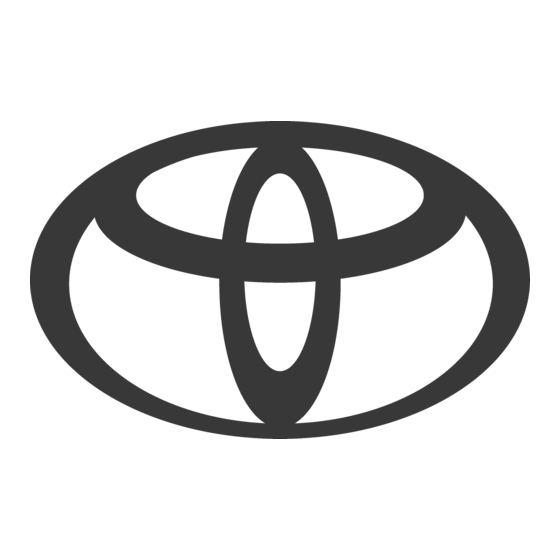Tabla de contenido
Publicidad
Enlaces rápidos
1
GUÍA RÁPIDA
2
FUNCIONES BÁSICAS
3
SISTEMA AUDIOVISUAL
4
SISTEMA DE COMANDOS DE VOZ
5
INFORMACIÓN
6
SISTEMA DE MONITOREO PERIFÉRICO
7
TELÉFONO
8
SISTEMA DE NAVEGACIÓN
9
Toyota Entune
APÉNDICE/ÍNDICE
Para detalles acerca del siguiente equipo, consulte el "Manual del propietario".
• Consumo de combustible
• Sistema intuitivo de asistencia al estacionamiento
• Ajustes de personalización del vehículo
SIENNA_Navi+MM_OM08022S_(XS)
13
31
77
201
215
223
287
327
391
409
1
17.08.22
17:26
Publicidad
Capítulos
Tabla de contenido
Solución de problemas

Resumen de contenidos para Toyota Sienna NAVI
-
Página 1: Información
SISTEMA DE COMANDOS DE VOZ INFORMACIÓN SISTEMA DE MONITOREO PERIFÉRICO TELÉFONO SISTEMA DE NAVEGACIÓN Toyota Entune APÉNDICE/ÍNDICE Para detalles acerca del siguiente equipo, consulte el “Manual del propietario”. • Consumo de combustible • Sistema intuitivo de asistencia al estacionamiento • Ajustes de personalización del vehículo SIENNA_Navi+MM_OM08022S_(XS) 17.08.22... -
Página 2: Introducción
Las pantallas que se muestran en este manual podrían ser distintas de la pantalla real del sistema, en función de la disponibilidad de las funciones, el estado de suscripción a Toyota Entune y los datos del mapa disponibles en el momento en que se produjo este manual. -
Página 3: Funciones Básicas
Tenga en cuenta que todos los sistemas de navegación actuales para vehículos poseen determinadas limitaciones que podrían afectar su capacidad de funcionar de forma correcta. La precisión de la posición del vehículo depende del estado de los satélites, el diseño del camino, el estado del vehículo u otras circunstancias. -
Página 4: Símbolos Utilizados En Las Ilustraciones
INFORMACIÓN IMPORTANTE ACERCA DE ESTE MANUAL Por razones de seguridad, este manual indica elementos que requieren una atención en particular con las siguientes marcas. ADVERTENCIA ● Esta es una advertencia contra cualquier elemento que pueda causar lesiones personales si se ignora dicha advertencia. Se le informa lo que debe o no debe hacer para reducir el riesgo de lesiones para usted y para otras personas. -
Página 5: Cómo Leer Este Manual
CÓMO LEER ESTE MANUAL N.º Nombre Descripción Descripción Se realiza una descripción de la operación. operativa Operaciones Se explican los pasos de una operación. principales Operaciones Se describen operaciones complementarias de una operación relacionadas principal. Información Se proporciona información útil para el usuario. SIENNA_Navi+MM_OM08022S_(XS) 17.08.22 17:26... -
Página 6: Instrucción De Seguridad (Entune Audio/Entune Audio Plus)
INSTRUCCIÓN DE SEGURIDAD INSTRUCCIÓN DE SEGURIDAD (ENTUNE AUDIO/ENTUNE (ENTUNE PREMIUM AUDIO) AUDIO PLUS) Para utilizar este sistema de la forma más segura posible, siga los consejos de Para utilizar este sistema de la forma más seguridad que se detallan a continuación. segura posible, siga los consejos de seguridad que se detallan a continuación. - Página 7 Al conducir, escuche las instrucciones de ADVERTENCIA voz lo máximo que pueda y mire a la pantalla brevemente y solo cuando sea ● Por razones de seguridad, el conductor seguro. Sin embargo, no confíe totalmente no deberá utilizar el sistema mientras en la guía por voz.
-
Página 8: Tabla De Contenido
TABLA DE CONTENIDO 2. CONFIGURACIÓN DE GUÍA RÁPIDA CONECTIVIDAD......45 REGISTRO/CONEXIÓN DE UN 1. FUNCIONES BÁSICAS ....14 ® DISPOSITIVO Bluetooth ....45 DESCRIPCIÓN DE LOS BOTONES ..14 CONFIGURACIÓN DE LOS “Menú” PANTALLA ........ 16 ® DETALLES DE Bluetooth .... - Página 9 1. OPERACIÓN DEL SISTEMA DE TOYOTA ........233 COMANDOS DE VOZ....202 MONITOR DE ASISTENCIA PARA SISTEMA DE COMANDOS DE ESTACIONAMIENTO TOYOTA ..233 VOZ........... 202 MODO DE VISUALIZACIÓN DE LA COMPRENSIÓN DEL LENGUAJE LÍNEA DE TRAYECTO NATURAL ......... 206 ESTIMADO........
- Página 10 TABLA DE CONTENIDO 3. MONITOR DE VISTA 2. CONFIGURACIÓN ......307 PANORÁMICA ......251 CONFIGURACIÓN DEL TELÉFONO ........307 MONITOR DE VISTA PANORÁMICA ........251 3. QUÉ HACER SI......319 REVISIÓN ALREDEDOR DEL RESOLUCIÓN DE PROBLEMAS ..319 VEHÍCULO ........256 REVISIÓN DEL FRENTE Y ALREDEDOR DEL VEHÍCULO..
- Página 11 DCM Y EL SISTEMA ......397 TIPO C: FUNCIÓN REALIZADA CON DCM ......... 400 2. FUNCIONAMIENTO DE TOYOTA ENTUNE....... 402 Toyota Entune App Suite Connect ..402 3. CONFIGURACIÓN......406 CONFIGURACIÓN DE Toyota Entune App Suite Connect....406 APÉNDICE/ÍNDICE APÉNDICE .........410 ÍNDICE ALFABÉTICO .......432...
- Página 12 SIENNA_Navi+MM_OM08022S_(XS) 17.08.22 17:26...
-
Página 13: Guía Rápida
GUÍA RÁPIDA FUNCIONES BÁSICAS 1. DESCRIPCIÓN DE LOS BOTONES ........14 2. “Menú” PANTALLA....... 16 3. PANTALLA DE INICIO....18 VISUALIZACIÓN DEL ESTADO .... 20 REFERENCIA RÁPIDA 1. “Configuración” PANTALLA..22 FUNCIONAMIENTO DE LA NAVEGACIÓN 1. REGISTRO DE LA DIRECCIÓN DE LA CASA........ -
Página 14: Funciones Básicas
1. FUNCIONES BÁSICAS 1. DESCRIPCIÓN DE LOS BOTONES Entune Audio Entune Audio Plus/Entune Premium Audio SIENNA_Navi+MM_OM08022S_(XS) 17.08.22 17:26... - Página 15 1. FUNCIONES BÁSICAS N.º Función Página Al tocar la pantalla con el dedo, puede controlar las funciones 34, 35 seleccionadas. 88, 102, Presione para buscar una estación de radio hacia arriba o hacia abajo 105, 108, o para acceder a una pista o archivo deseado. ®...
-
Página 16: Menú" Pantalla
1. FUNCIONES BÁSICAS 2. “Menú” PANTALLA Presione el botón “MENU” para mostrar la “Menú” pantalla. Entune Audio/Entune Audio Plus Entune Premium Audio SIENNA_Navi+MM_OM08022S_(XS) 17.08.22 17:26... - Página 17 1. FUNCIONES BÁSICAS N.º Función Página Seleccione para acceder a la pantalla de control de audio. Seleccione para acceder a la pantalla de funcionamiento del sistema de manos libres. Seleccione para acceder a la pantalla de aplicaciones. Muestra el reloj. Seleccione para mostrar la pantalla de configuración del reloj.
-
Página 18: Pantalla De Inicio
1. FUNCIONES BÁSICAS 3. PANTALLA DE INICIO Presione el botón “HOME” para mostrar la pantalla de inicio. La pantalla de inicio puede mostrar múltiples pantallas, como la pantalla del sistema audiovisual, la pantalla de manos libres y la pantalla de reloj, simultáneamente. - Página 19 1. FUNCIONES BÁSICAS Pantalla dividida de tres recuadros Pantalla dividida de dos recuadros SIENNA_Navi+MM_OM08022S_(XS) 17.08.22 17:26...
-
Página 20: Visualización Del Estado
1. FUNCIONES BÁSICAS VISUALIZACIÓN DEL ESTADO ® El estado de la conexión Bluetooth , así como el nivel de recepción del teléfono celular y la cantidad de batería restante del teléfono celular se pueden visualizar en la pantalla de estado. ICONO Indicadores Estados... - Página 21 1. FUNCIONES BÁSICAS ICONO Indicadores Estados Débil Excelente • El nivel de recepción no siempre se corresponde con el nivel visualizado en el teléfono celular. El nivel de recepción podría nivel no mostrarse, en función del teléfono que tenga. Cuando el teléfono celular está fuera del área de servicio o en recepción (teléfono) un lugar inaccesible para las ondas de radio,...
-
Página 22: Referencia Rápida
2. REFERENCIA RÁPIDA 1. “Configuración” PANTALLA Presione el botón “MENU” y después seleccione “Configuración” para mostrar la “Configuración” pantalla. Se pueden establecer los elementos “Configuración” que aparecen en la pantalla. Entune Audio/Entune Audio Plus Entune Premium Audio SIENNA_Navi+MM_OM08022S_(XS) 17.08.22 17:26... - Página 23 ® 1, 2 Seleccione para establecer la configuración de la conexión Wi-Fi Seleccione para establecer la configuración de Toyota Entune App Suite Connect. Seleccione para establecer puntos de memoria (casa, entradas de 370, 377 favoritos, áreas que evitar) o detalles de navegación.
-
Página 24: Funcionamiento De La Navegación
3. FUNCIONAMIENTO DE LA NAVEGACIÓN 1. REGISTRO DE LA DIRECCIÓN DE LA CASA* Vehículos sistema llave Busque su casa. inteligente Existen diferentes tipos de métodos para buscar su casa. (→P.344) Gire el interruptor del motor a la posición “ACC” o “ON” . Seleccione “Ingresar”. -
Página 25: Registro De Destinos Favoritos
3. FUNCIONAMIENTO DE LA NAVEGACIÓN 2. REGISTRO DE DESTINOS FAVORITOS* Vehículos sistema llave Seleccione “OK”. inteligente Se completó el registro de los destinos favoritos. Gire el interruptor del motor a la Registro de destinos favoritos de una posición “ACC” o “ON” . forma diferente Vehículos sistema... -
Página 26: Flujo Operativo: Orientación De Ruta
3. FUNCIONAMIENTO DE LA NAVEGACIÓN 3. FLUJO OPERATIVO: ORIENTACIÓN DE RUTA* Presione el botón “MAP” . Seleccione Busque un destino. Existen diferentes tipos de métodos para buscar un destino. (→P.344) Seleccione “Ingresar”. Seleccione “OK”. Selección de rutas que no sean las recomendadas. -
Página 27: Configuración De La Casa Como Destino
3. FUNCIONAMIENTO DE LA NAVEGACIÓN 4. CONFIGURACIÓN DE LA CASA COMO DESTINO* Vehículos sistema llave inteligente Gire el interruptor del motor a la posición “ACC” o “ON” . Vehículos sistema llave inteligente Gire el interruptor del motor en el modo ACCESSORY o IGNITION Presione el botón “MAP”... -
Página 28: Índice De Funciones
4. ÍNDICE DE FUNCIONES 1. ÍNDICE DE FUNCIONES Mapa* Visualización de mapas Página Visualización de la pantalla del mapa Visualización de la posición actual Visualización del mapa de los alrededores de la posición actual Modificación de la escala Modificación de la orientación del mapa Visualización del funcionamiento de las opciones del mapa Visualización del tiempo de viaje/llegada estimado hasta el destino Selección del modo de mapa... -
Página 29: Funciones Útiles
4. ÍNDICE DE FUNCIONES Funciones útiles Información Página Visualización del mantenimiento del vehículo* Sistema de manos libres (para teléfono celular) Página ® Registro/conexión de un teléfono Bluetooth ® Realización de una llamada con el sistema de manos libres Bluetooth ® Recepción de una llamada con el sistema de manos libres Bluetooth Sistema de comandos de voz Página... -
Página 30: Funciones Básicas
FUNCIONES BÁSICAS INFORMACIÓN BÁSICA ANTES DE LA UTILIZACIÓN 1. PANTALLA INICIAL...... 32 2. GESTOS EN LA PANTALLA TÁCTIL ........34 3. FUNCIONAMIENTO DE LA PANTALLA TÁCTIL....35 4. FUNCIONAMIENTO DE LA PANTALLA DE INICIO....37 5. INGRESO DE LETRAS Y NÚMEROS/FUNCIONAMIENTO DE LA PANTALLA DE LISTA .. - Página 31 FUNCIONES BÁSICAS CONFIGURACIÓN DE OTRA CONFIGURACIÓN CONECTIVIDAD 1. CONFIGURACIÓN GENERAL..63 1. REGISTRO/CONEXIÓN DE UN PANTALLA DE CONFIGURACIÓN ® DISPOSITIVO Bluetooth ..45 GENERAL ........... 63 REGISTRO DE UN TELÉFONO ® 2. CONFIGURACIÓN DE VOZ..69 Bluetooth POR PRIMERA VEZ..45 PANTALLA DE CONFIGURACIÓN REGISTRO DE UN REPRODUCTOR ®...
-
Página 32: Información Básica Antes De La Utilización
1. INFORMACIÓN BÁSICA ANTES DE LA UTILIZACIÓN 1. PANTALLA INICIAL Vehículos sistema llave INFORMACIÓN DE inteligente MANTENIMIENTO* Cuando el interruptor del motor se encuentra en la posición “ACC” o “ON”, se Este sistema recuerda a los usuarios mostrará la pantalla inicial y el sistema el momento en el que se deben comenzará... -
Página 33: Reinicio Del Sistema
1. INFORMACIÓN BÁSICA ANTES DE LA UTILIZACIÓN REINICIO DEL SISTEMA Cuando la respuesta del sistema sea extremadamente lenta, puede reiniciar el sistema. Mantenga presionada perilla “POWER/VOLUME” durante 3 segundos o más. SIENNA_Navi+MM_OM08022S_(XS) 17.08.22 17:26... -
Página 34: Gestos En La Pantalla Táctil
1. INFORMACIÓN BÁSICA ANTES DE LA UTILIZACIÓN 2. GESTOS EN LA PANTALLA TÁCTIL Las operaciones se realizan tocando la pantalla táctil directamente con el dedo. Método de operación Descripción Uso principal Tocar Seleccione elemento Toque rápidamente pantalla suelte. Arrastrar* • Desplazamiento por las listas Toque la pantalla con el •... -
Página 35: Funcionamiento De La Pantalla Táctil
1. INFORMACIÓN BÁSICA ANTES DE LA UTILIZACIÓN 3. FUNCIONAMIENTO DE LA PANTALLA TÁCTIL Este sistema controla INFORMACION principalmente a través de los botones ● Si el sistema no responde al tocar un de la pantalla. (En este manual, se les botón de la pantalla, aleje el dedo de la denomina botones de la pantalla). -
Página 36: Botones Capacitivos De La Pantalla Táctil
1. INFORMACIÓN BÁSICA ANTES DE LA UTILIZACIÓN Vehículos sistema llave BOTONES CAPACITIVOS DE inteligente LA PANTALLA TÁCTIL Si se está tocando un botón capacitivo de la pantalla táctil mientras el interruptor del Las áreas utilizables de los botones motor está en la posición “ACC” o “ON”, el capacitivos de la pantalla táctil usan botón podría... -
Página 37: Funcionamiento De La Pantalla De Inicio
1. INFORMACIÓN BÁSICA ANTES DE LA UTILIZACIÓN 4. FUNCIONAMIENTO DE LA PANTALLA DE INICIO Verifique que se muestre “Cambiar La pantalla de inicio puede mostrar diseño”. múltiples pantallas, como la pantalla del sistema audiovisual, la pantalla de manos libres y la pantalla de reloj, simultáneamente. -
Página 38: Ingreso De Letras Y Números/Funcionamiento De La Pantalla De Lista
1. INFORMACIÓN BÁSICA ANTES DE LA UTILIZACIÓN 5. INGRESO DE LETRAS Y NÚMEROS/FUNCIONAMIENTO DE LA PANTALLA DE LISTA Al buscar por dirección, nombre, etc., o N.º Función al ingresar datos, se pueden ingresar Seleccione para cambiar los tipos letras y números a través de la de carácter. -
Página 39: Visualización De Opciones De Texto Predictivo
1. INFORMACIÓN BÁSICA ANTES DE LA UTILIZACIÓN VISUALIZACIÓN DE OPCIONES PANTALLA DE LISTA DE TEXTO PREDICTIVO La pantalla de lista puede aparecer Cuando se ingresa texto, el sistema después de ingresar caracteres. predice lo que podría completar el texto actualmente sin confirmar y VISUALIZACIÓN DE LA LISTA muestra opciones... -
Página 40: Funcionamiento De La Pantalla De Lista
1. INFORMACIÓN BÁSICA ANTES DE LA UTILIZACIÓN ■ SELECCIÓN TODOS FUNCIONAMIENTO DE LA ELEMENTOS PANTALLA DE LISTA Algunas listas contienen “Seleccionar Cuando se visualiza una lista, utilice el todos”. Si se selecciona “Seleccionar botón de pantalla adecuado para todos”, es posible seleccionar todos desplazarse por la lista. -
Página 41: Ordenamiento
1. INFORMACIÓN BÁSICA ANTES DE LA UTILIZACIÓN ORDENAMIENTO BÚSQUEDA EN UNA LISTA Se puede ordenar una lista visualizada Los elementos se muestra en la lista en la pantalla por distancia desde la con los resultados más similares a la ubicación actual, fecha, categoría, etc. búsqueda en la parte superior. -
Página 42: Ajuste De La Pantalla
1. INFORMACIÓN BÁSICA ANTES DE LA UTILIZACIÓN 6. AJUSTE DE LA PANTALLA El contraste y el brillo de la pantalla y INFORMACION la imagen de la cámara que se ● Cuando se visualiza la pantalla a través muestra en pantalla pueden ajustarse. de lentes de sol polarizados, es posible La pantalla también se puede apagar que aparezca en la pantalla un patrón... -
Página 43: Ajuste Del Contraste/ Brillo
1. INFORMACIÓN BÁSICA ANTES DE LA UTILIZACIÓN AJUSTE DEL CONTRASTE/ BRILLO Se puede ajustar el contraste y el brillo de la pantalla según el brillo de los alrededores. Seleccione “General” o “Cámara”. Seleccione el elemento deseado. “Pantalla (General)” solo pantalla: Seleccione “<”... -
Página 44: Asociación De La Pantalla De Información Múltiple Y El Sistema
1. INFORMACIÓN BÁSICA ANTES DE LA UTILIZACIÓN 7. ASOCIACIÓN DE LA PANTALLA DE INFORMACIÓN MÚLTIPLE Y EL SISTEMA* Las siguientes funciones del sistema están asociadas con la pantalla de información múltiple y el grupo de instrumentos: • Teléfono • Navegación* •... -
Página 45: Configuración De Conectividad
2. CONFIGURACIÓN DE CONECTIVIDAD ® 1. REGISTRO/CONEXIÓN DE UN DISPOSITIVO Bluetooth Seleccione “Sí” para registrar un REGISTRO DE UN TELÉFONO teléfono. ® Bluetooth POR PRIMERA Para utilizar el sistema de manos libres, es necesario registrar un ® teléfono Bluetooth en el sistema. Una vez que se haya registrado el teléfono, es posible utilizar el sistema ®... - Página 46 2. CONFIGURACIÓN DE CONECTIVIDAD No se requiere un código NIP para los INFORMACION ® dispositivos Bluetooth compatibles con ● Si un teléfono celular no funciona SSP (Secure Simple Pairing). En función adecuadamente después de haberse ® del tipo de dispositivo Bluetooth que se conectado, apáguelo y enciéndalo y está...
-
Página 47: Registro De Un Reproductor De Audio Bluetooth Por Primera Vez
2. CONFIGURACIÓN DE CONECTIVIDAD Siga los pasos en “REGISTRO DE UN REGISTRO DE UN ® TELÉFONO Bluetooth REPRODUCTOR DE AUDIO PRIMERA VEZ” a partir del “PASO 5”. ® Bluetooth POR PRIMERA (→P.45) Para utilizar la función de audio ® Bluetooth , es necesario registrar un reproductor de audio en el sistema. -
Página 48: Perfiles
Si la versión del dispositivo Bluetooth conectado es anterior a la recomendada o no es ® compatible, es posible que el dispositivo Bluetooth no funcione de forma correcta. ● Consulte http://www.toyota.com/entune/ para obtener información sobre los teléfonos ® Bluetooth aprobados para este sistema. SIENNA_Navi+MM_OM08022S_(XS) 17.08.22... - Página 49 2. CONFIGURACIÓN DE CONECTIVIDAD Bluetooth es una marca comercial registrada de Bluetooth SIG, Inc. SIENNA_Navi+MM_OM08022S_(XS) 17.08.22 17:26...
-
Página 50: Configuración De Los Detalles De Bluetooth
2. CONFIGURACIÓN DE CONECTIVIDAD ® 2. CONFIGURACIÓN DE LOS DETALLES DE Bluetooth Presione el botón “MENU”. PANTALLA DE CONFIGURACIÓN DE ® Bluetooth Seleccione “Configuración”. Seleccione “Bluetooth*”. N.º Función Página Seleccione el elemento que desea Conexión ® dispositivo Bluetooth ajustar. 51, 54 edición de la información ®... -
Página 51: Conexión De Un Dispositivo Bluetooth
: Reproductor de audio pasos adicionales en el dispositivo. ● Cuando desconecte dispositivo : Teléfono/Toyota Entune App Suite ® Bluetooth , se recomienda que lo Connect desconecte usando este sistema. El icono de perfil para un dispositivo que esté... -
Página 52: Conexión
2. CONFIGURACIÓN DE CONECTIVIDAD ■ ■ CONEXIÓN DE UN DISPOSITIVO MODO CONEXIÓN AUTOMÁTICA ® Bluetooth FORMA DIFERENTE Para activar el modo de conexión Desde la pantalla principal del teléfono automática, active “Alimentación del →P.290 Bluetooth*”. (→P.56) Deje Desde la pantalla de control de audio ®... -
Página 53: Conexión De Un Dispositivo
2. CONFIGURACIÓN DE CONECTIVIDAD ■ CONEXIÓN MANUAL REGISTRO DE UN ® DISPOSITIVO Bluetooth Cuando la conexión automática haya fallado “Alimentación Pueden registrarse hasta Bluetooth*” esté desactivado, es ® necesario conectar dispositivo 5 dispositivos Bluetooth ® Bluetooth manualmente. pueden registrar forma simultánea teléfonos (HFP) -
Página 54: Eliminación De Un Dispositivo Bluetooth
2. CONFIGURACIÓN DE CONECTIVIDAD ELIMINACIÓN DE UN EDICIÓN DE LA ® DISPOSITIVO Bluetooth INFORMACIÓN DEL ® DISPOSITIVO Bluetooth Muestre la pantalla de configuración ® Se puede visualizar en la pantalla la de Bluetooth . (→P.50) ® información del dispositivo Bluetooth Seleccione “Quitar dispositivo”. -
Página 55: Modificación Del Nombre De Un Dispositivo
2. CONFIGURACIÓN DE CONECTIVIDAD MODIFICACIÓN DEL NOMBRE N.º Información DE UN DISPOSITIVO ® Nombre del dispositivo Bluetooth Se puede cambiar al nombre Seleccione “Nombre deseado. (→P.55) dispositivo”. Seleccione para establecer Ingrese el nombre y seleccione “OK”. método de conexión del reproductor ®... -
Página 56: Configuración Del Sistema Bluetooth
2. CONFIGURACIÓN DE CONECTIVIDAD MODIFICACIÓN DE CONFIGURACIÓN DEL ® “Alimentación del Bluetooth*” SISTEMA Bluetooth Seleccione “Alimentación Se puede confirmar y modificar la Bluetooth*”. ® configuración de Bluetooth Cuando “Alimentación del Bluetooth*” está encendido: Muestre la pantalla de configuración Vehículos sistema llave ®... -
Página 57: Configuración De La Prioridad De Conexión Automática
2. CONFIGURACIÓN DE CONECTIVIDAD ■ CAMBIO DE LA PRIORIDAD DE CONFIGURACIÓN DE LA CONEXIÓN AUTOMÁTICA PRIORIDAD DE CONEXIÓN ® AUTOMÁTICA DISPOSITIVO Bluetooth Seleccione “Teléfonos preferidos” o Se puede cambiar la prioridad de la “Reproductores audio conexión automática preferidos”. ® dispositivos Bluetooth registrados. -
Página 58: Edición De La Información Del Sistema
2. CONFIGURACIÓN DE CONECTIVIDAD EDICIÓN DE LA INFORMACIÓN N.º Función DEL SISTEMA Muestra el nombre del sistema. Se puede cambiar al nombre deseado. Seleccione “Información (→P.58) sistema”. Código usado cuando Seleccione el elemento que desea ® registró el dispositivo Bluetooth . -
Página 59: Wi-Fi ® Hotspot
• Para utilizar esta función, se requiere una suscripción al servicio Hotspot de DEL PUNTO DE ACCESO ® Wi-Fi de Verizon Wireless. Contacte a (SSID) su concesionario Toyota para conocer ® los detalles. Active la función Wi-Fi Hotspot. • Esta función no está disponible en (→P.59) algunas áreas o países. -
Página 60: Activación/Desactivación De La Función Wi-Fi Hotspot
Seleccione para revisar/ Si no ha comenzado una suscripción al cambiar la contraseña del servicio Hotspot, abra la aplicación punto de acceso. Toyota Entune App Suite Connect Seleccione para mostrar para activar la suscripción al servicio. consejos sobre la conexión ⎯... - Página 61 2. CONFIGURACIÓN DE CONECTIVIDAD REVISIÓN/CAMBIO DE LA CAMBIO DEL NOMBRE DEL CONTRASEÑA PUNTO DE ACCESO (SSID) Seleccione “Contraseña”. Seleccione “Nombre del punto de acceso”. Verifique que se muestra la siguiente Ingrese el nombre del punto de acceso pantalla. deseado (SSID) y seleccione “OK”. SELECCIÓN DE UN CANAL DE ®...
-
Página 62: Consejos De Operación De La
2. CONFIGURACIÓN DE CONECTIVIDAD CONSEJOS DE OPERACIÓN INFORMACION ® DE LA FUNCIÓN Wi-Fi ● Si un dispositivo conectado se retira de ® un área de conexión Wi-Fi , la conexión se cortará. ADVERTENCIA ● Si el vehículo se conduce fuera del área de cobertura de comunicación celular, ●... -
Página 63: Otra Configuración
3. OTRA CONFIGURACIÓN 1. CONFIGURACIÓN GENERAL encuentra disponible PANTALLA DE configuración del reloj, de los sonidos CONFIGURACIÓN GENERAL de funcionamiento, etc. Presione el botón “MENU”. Seleccione “Configuración”. Si muestra pantalla configuración general, seleccione “General”. Seleccione los elementos que desea ajustar. - Página 64 Seleccione para cambiar la unidad ® “Gracenote ”. Para obtener de temperatura. detalles, póngase en contacto con Seleccione para cambiar la unidad su concesionario Toyota. de medición de distancia/consumo Seleccione para visualizar de combustible. información software. Seleccione para activar/desactivar incluyen los avisos relacionados...
-
Página 65: Configuración De Reloj
3. OTRA CONFIGURACIÓN ■ ZONA HORARIA CONFIGURACIÓN DE RELOJ Es posible seleccionar una zona horaria Muestre la pantalla de configuración y establecer un GMT. general. (→P.63) Seleccione “Huso horario”. Seleccione “Reloj”. Seleccione la zona horaria deseada. Seleccione los elementos que desea ... -
Página 66: Configuración Manual Del Reloj
3. OTRA CONFIGURACIÓN ■ CONFIGURACIÓN MANUAL DEL CONFIGURACIÓN DEL RELOJ CONDUCTOR Cuando “Ajuste automático mediante función configuración GPS” está desactivado, puede ajustarse conductor permitirá que el sistema el reloj de manera manual. asocie algunas preferencias (como las estaciones de audio preestablecidas, Seleccione “Ajuste automático... -
Página 67: Configuración Asociada De Selección Manual
3. OTRA CONFIGURACIÓN ■ CONFIGURACIÓN ASOCIADA DE ELIMINACIÓN DE DATOS SELECCIÓN MANUAL PERSONALES Seleccione “Selecc config asociadas Muestre la pantalla de configuración manualment”. general. (→P.63) Seleccione el teléfono deseado. Seleccione “Eliminar datos personales”. Seleccione “Eliminar”. Seleccione “Sí” cuando aparezca la pantalla de confirmación. -
Página 68: Configuración De La Actualización Del Software
SOFTWARE Cuando se activa la función de verificación automática actualizaciones, mostrará mensaje si hay una actualización de software disponible del centro de Toyota Entune. Muestre la pantalla de configuración general. (→P.63) Seleccione “Configuración actualización de software”. Seleccione “Verificación actualizaciones automáticas” para activar/desactivar función... -
Página 69: Configuración De Voz
Seleccione para establecer el motor de búsqueda Web. Los motores de búsqueda son aplicaciones de Toyota Entune App Suite Connect. (→P.402) Seleccione para restablecer todos los elementos de configuración. *: Solo Entune Premium Audio SIENNA_Navi+MM_OM08022S_(XS) 17.08.22... -
Página 70: Configuración Del Vehículo
3. OTRA CONFIGURACIÓN 3. CONFIGURACIÓN DEL VEHÍCULO Las configuraciones están disponibles N.º Función Página para mantenimiento, personalización Seleccione para del vehículo, etc. establecer mantenimiento. Presione el botón “MENU”. Seleccione para establecer “Manual del personalización propietario” vehículo. Seleccione para establecer el modo de valet. -
Página 71: Mantenimiento
3. OTRA CONFIGURACIÓN MANTENIMIENTO* N.º Función El sistema está configurado para Cuando se enciende este sistema, la dar información de mantenimiento a pantalla recordatorio través de la pantalla de recordatorio de mantenimiento. (→P.32) mantenimiento muestra cuándo es necesario reemplazar una pieza o determinados componentes. -
Página 72: Configuración Del Concesionario
3. OTRA CONFIGURACIÓN Seleccione “OK” después de ingresar Seleccione los elementos que desea las condiciones. editar. INFORMACION ● Para la información del mantenimiento programado, consulte “Guía mantenimiento programado” o “Manual adicional del propietario”. ● En función del modo de conducción o estado del camino, la fecha y distancia reales en las que deba realizarse el mantenimiento pueden ser diferentes de... -
Página 73: Edición De La Ubicación
Cuando el modo valet se activa, el sistema se detiene y se muestra una pantalla de suspensión del código de seguridad (número 4 dígitos). (→P.74) INFORMACION ● Si olvida el código de seguridad de 4 dígitos, contacte a su concesionario Toyota. SIENNA_Navi+MM_OM08022S_(XS) 17.08.22 17:26... -
Página 74: Si Se Ha Activado El Modo Valet
3. OTRA CONFIGURACIÓN SI SE HA ACTIVADO EL MODO CONFIGURACIÓN DE VALET INFORMACIÓN DEL CONCESIONARIO* Introduzca el código personal de 4 dígitos y seleccione “OK”. Se puede registrar en el sistema la información del concesionario. Si se INFORMACION muestra la pantalla de alerta del ●... - Página 75 3. OTRA CONFIGURACIÓN EDICIÓN DEL NOMBRE DEL CONCESIONARIO O CONTACTO Seleccione “Editar” junto “Concesionario” o “Contacto”. Ingrese el nombre y seleccione “OK”. EDICIÓN DEL NÚMERO DE TELÉFONO Seleccione “Editar” junto “Teléfono”. Ingrese el número de teléfono y seleccione “OK”. SIENNA_Navi+MM_OM08022S_(XS) 17.08.22 17:26...
- Página 76 3. OTRA CONFIGURACIÓN SIENNA_Navi+MM_OM08022S_(XS) 17.08.22 17:26...
-
Página 77: Sistema Audiovisual
SISTEMA AUDIOVISUAL TECNOLOGÍA HD Radio™ FUNCIONAMIENTO BÁSICO DISPONIBLE ........95 GUÍA DE RESOLUCIÓN DE 1. REFERENCIA RÁPIDA ....80 PROBLEMAS DE HD Radio™ .... 96 CÓMO SUSCRIBIRSE A SiriusXM 2. ALGUNOS ASPECTOS Satellite Radio ........97 BÁSICOS ........82 VISUALIZACIÓN DE LA ID DE ENCENDIDO Y APAGADO DEL RADIO .......... - Página 78 CONTROLES REMOTOS FUNCIONAMIENTO DEL AUDIOVISUALES SISTEMA DE ENTRETENIMIENTO PARA LOS 1. INTERRUPTORES DEL ASIENTOS TRASEROS VOLANTE DE DIRECCIÓN ..119 1. CARACTERÍSTICAS DEL SISTEMA DE CONFIGURACIÓN ENTRETENIMIENTO PARA LOS ASIENTOS 1. CONFIGURACIÓN DE AUDIO ..122 TRASEROS ....... 136 PANTALLA DE CONFIGURACIÓN PANTALLA ...........
- Página 79 3. REPRODUCCIÓN DE UN CD 5. USO DEL MODO DLNA....180 DE AUDIO Y DE DISCOS CONTROL REMOTO......181 MP3/WMA/AAC ......163 REPRODUCCIÓN/PAUSA DE UN CONTROL REMOTO ......163 VIDEO/MÚSICA ........ 181 PANTALLA DE CONTROL....163 AVANCE RÁPIDO O RETROCESO DE UNA PISTA/ARCHIVO ....
-
Página 80: Funcionamiento Básico
1. FUNCIONAMIENTO BÁSICO 1. REFERENCIA RÁPIDA Se puede acceder a la pantalla de control de audio a través de los siguientes métodos: En el botón “AUDIO” Presione el botón “AUDIO”. En el botón “MENU” Presione el botón “MENU” y después seleccione “Audio”. Entune Audio SIENNA_Navi+MM_OM08022S_(XS) 17.08.22... - Página 81 1. FUNCIONAMIENTO BÁSICO Entune Audio Plus/Entune Premium Audio : Solo Entune Premium Audio Función Página Uso de la radio 88, 101 Reproducción de un CD de audio o disco MP3/WMA/AAC* Reproducción de un dispositivo de memoria USB Reproducción de un iPod ®...
-
Página 82: Algunos Aspectos Básicos
1. FUNCIONAMIENTO BÁSICO 2. ALGUNOS ASPECTOS BÁSICOS Esta sección describe algunas de las ENCENDIDO Y APAGADO características básicas del sistema DEL SISTEMA audiovisual. Es posible que alguna información no corresponda a su sistema. Vehículos sistema llave inteligente sistema audiovisual funciona cuando se coloca el interruptor del motor en la posición “ACC”... -
Página 83: Reordenamiento De La Fuente De Audio
1. FUNCIONAMIENTO BÁSICO EXPULSIÓN DE UN DISCO INFORMACION ● No se pueden utilizar los botones de la Presione el botón y extraiga el pantalla atenuados. disco. ● Cuando hay dos páginas, seleccione para cambiar la página. REORDENAMIENTO DE LA FUENTE DE AUDIO Visualice la pantalla de selección de la fuente de audio. -
Página 84: Puerto Usb/Aux
1. FUNCIONAMIENTO BÁSICO PUERTO USB/AUX CONFIGURACIÓN DE SONIDO Abra la tapa y conecte un dispositivo. Muestre la pantalla de control de audio. (→P.82) Seleccione “Sonido”. Seleccione el elemento que desea ajustar. Tipo A Encienda el dispositivo si no estuviera encendido. - Página 85 1. FUNCIONAMIENTO BÁSICO AGUDOS/MEDIOS/GRAVES ATENUADOR/BALANCE Qué tan bien se escucha un programa También es importante un buen de audio está determinado en gran balance canales estéreo medida por la mezcla de niveles de derecho e izquierdo y los niveles de agudos, medios y graves.
-
Página 86: Nivelador Automático De Sonido (Asl)
1. FUNCIONAMIENTO BÁSICO NIVELADOR AUTOMÁTICO DE AJUSTE DE LA PANTALLA SONIDO (ASL) DE AUDIO El sistema ajusta el volumen y la CONFIGURACIÓN DEL calidad de tono óptimos según la FORMATO DE LA PANTALLA velocidad vehículo para compensar el aumento en el ruido del Se puede seleccionar el formato de camino, el ruido del viento y otros pantalla para el video USB. -
Página 87: Sistema De Comandos De Voz
1. FUNCIONAMIENTO BÁSICO AJUSTE DE LA PANTALLA SISTEMA DE COMANDOS DE Se puede ajustar el contraste y el brillo de la pantalla. Presione este interruptor para activar el sistema de comandos de voz. Presione el botón “MENU”. Seleccione “Configuración”. Seleccione “Audio”. Seleccione “Común”. -
Página 88: Funcionamiento De La Radio
2. FUNCIONAMIENTO DE LA RADIO 1. RADIO AM/FM/SiriusXM (SXM)* DESCRIPCIÓN GENERAL Se puede acceder a la pantalla de funcionamiento de la radio a través de los siguientes métodos: →P.82 ■ PANTALLA DE CONTROL Entune Audio *: Solo Entune Audio Plus/Entune Premium Audio SIENNA_Navi+MM_OM08022S_(XS) 17.08.22 17:26... -
Página 89: Panel De Control
2. FUNCIONAMIENTO DE LA RADIO Entune Audio Plus/Entune Premium Audio ■ PANEL DE CONTROL SIENNA_Navi+MM_OM08022S_(XS) 17.08.22 17:26... - Página 90 2. FUNCIONAMIENTO DE LA RADIO N.º Función Página ⎯ Seleccione para visualizar la pantalla de selección de fuente de audio. Seleccione para mostrar la pantalla de la estación predeterminada. Seleccione para mostrar una lista de estaciones disponibles. Seleccione para mostrar la pantalla de opciones de radio. Seleccione para visualizar la pantalla de configuración de sonido.
-
Página 91: Programación De Una Estación
2. FUNCIONAMIENTO DE LA RADIO PROGRAMACIÓN DE UNA ALMACENAMIENTO EN ESTACIÓN CACHÉ DE UN PROGRAMA DE RADIO El modo de radio posee una función de programación combinada, que puede Un programa de radio AM/FM* almacenar hasta 36 estaciones SXM* puede almacenarse en caché y (6 estaciones por página x 6 páginas) reproducirse en diferido. -
Página 92: Favoritos Inteligentes
2. FUNCIONAMIENTO DE LA RADIO REPRODUCCIÓN N.º Función AUTOMÁTICA DEL Regresa a la transmisión de radio CONTENIDO ALMACENADO en vivo EN CACHÉ Muestra el intervalo de la repetición desde el tiempo actual Si se interrumpe la transmisión de radio con otra salida de audio, como Retrocede 2 minutos (AM/FM) una llamada telefónica entrante, el Seleccione para cambiar la pista... -
Página 93: Selección De Una Estación Desde La Lista
2. FUNCIONAMIENTO DE LA RADIO ACTUALIZACIÓN DE LA LISTA SELECCIÓN DE UNA DE ESTACIONES ESTACIÓN DESDE LA LISTA Seleccione “Actualizar”. Seleccione “Lista de estaciones”. “Cancelar actualización”: seleccione Seleccione “AM”, “FM” o “SXM”*. para cancelar la actualización. FM y SXM* “Fuente”: seleccione para cambiar a otra fuente de audio mientras se realiza la Seleccione el género de programa actualización. -
Página 94: Opciones De Radio
2. FUNCIONAMIENTO DE LA RADIO OPCIONES DE RADIO SISTEMA DE DATOS DE TRANSMISIÓN POR RADIO Seleccione “Opciones”. Este sistema audiovisual está Seleccione el elemento deseado. equipado con sistemas de datos de transmisión por radio (RBDS). El modo RBDS permite recibir mensajes de texto desde estaciones de radio que utilizan transmisores RBDS. -
Página 95: Utilización De La Tecnología Hd Radio
DISPONIBLE consulte www.hdradio.com. Características de HD Radio incluidas MULTIDIFUSIÓN en los radios Toyota: Sonido digital: las transmisiones de HD En la frecuencia de radio FM, la Radio brindan una calidad de audio mayoría de las estaciones digitales digital y cristalina a los escuchas. -
Página 96: Guía De Resolución De Problemas De Hd Radio
2. FUNCIONAMIENTO DE LA RADIO GUÍA DE RESOLUCIÓN DE PROBLEMAS DE HD Radio™ Problema Causa Acción Falta de coincidencia en la sincronización de tiempo. El volumen analógico y El usuario podría escuchar digital de las estaciones de Ninguna. Problema un período breve de la radio no está... -
Página 97: Cómo Suscribirse A Siriusxm Satellite Radio
2. FUNCIONAMIENTO DE LA RADIO CÓMO SUSCRIBIRSE A AVISO SiriusXM Satellite Radio* ● Servicios SiriusXM Satellite Radio⎯Renuncias de responsabilidad y Para escuchar una transmisión de advertencias legales radio por satélite en el vehículo, es • Tarifas e impuestos⎯Es posible que necesaria una suscripción al servicio se apliquen tarifas por suscripción, SiriusXM Satellite Radio. - Página 98 2. FUNCIONAMIENTO DE LA RADIO AVISO INFORMACION ● Servicios SiriusXM ● prohíbe copiar, descompilar, Radio⎯Instrucciones de suscripción desmontar, aplicar ingeniería inversa, • En el caso de servicios de SiriusXM piratear, manipular poner que requieren una suscripción (como disponibilidad de cualquier otro modo SiriusXM Radio y algunos servicios de cualquier tecnología...
-
Página 99: Visualización De La Id De Radio
Radio y están sujetas a cambios. AVISO SOBRE LA TECNOLOGÍA DEL SINTONIZADOR SATELITAL Los sintonizadores de radio satelital de Toyota recibieron los certificados de homologación de SiriusXM Satellite Radio Inc. como prueba... -
Página 100: Si Existe Un Problema Con El Sintonizador De Radio Satelital
Toyota para obtener asistencia. “Revisar Antena” Existe un corto circuito en la antena o en el cable que la conecta. Contacte a su concesionario Toyota para obtener asistencia. La señal SXM es demasiado débil en la ubicación actual. Espere “Sin señal”... -
Página 101: Radio Por Internet
Se pueden activar otras aplicaciones al reproducir la radio por Internet. ● Algunas partes de las aplicaciones Una de las características de la Toyota pueden ajustarse con los interruptores Entune App Suite es la capacidad de del volante de dirección. -
Página 102: Utilización De Los Medios De Reproducción
3. UTILIZACIÓN DE LOS MEDIOS DE REPRODUCCIÓN 1. CD* DESCRIPCIÓN GENERAL Se puede acceder a la pantalla de control de CD a través de los siguientes métodos: →P.82 Insertar un disco →P.83 ■ PANTALLA DE CONTROL CD de audio Disco MP3/WMA/AAC *: Solo Entune Audio Plus/Entune Premium Audio SIENNA_Navi+MM_OM08022S_(XS) 17.08.22... - Página 103 3. UTILIZACIÓN DE LOS MEDIOS DE REPRODUCCIÓN ■ PANEL DE CONTROL N.º Función Seleccione para visualizar la pantalla de selección de fuente de audio. Seleccione para regresar a la pantalla principal. Seleccione para visualizar una pantalla de lista de pistas. Seleccione para visualizar la pantalla de configuración de sonido.
- Página 104 3. UTILIZACIÓN DE LOS MEDIOS DE REPRODUCCIÓN N.º Función Seleccione para establecer la reproducción aleatoria. • Cada vez que se selecciona, el modo cambia de la manera siguiente: CD de audio aleatorio (1 disco aleatorio)→desactivado Disco MP3/WMA/AAC 1 carpeta aleatoria→todas las carpetas aleatorias→desactivado Muestra la portada del álbum Seleccione para visualizar una pantalla de lista de archivos.
-
Página 105: Dispositivo De Memoria Usb
3. UTILIZACIÓN DE LOS MEDIOS DE REPRODUCCIÓN 2. DISPOSITIVO DE MEMORIA USB DESCRIPCIÓN GENERAL Se puede acceder a la pantalla de control del dispositivo de memoria USB a través de los siguientes métodos: →P.82 Conectar un dispositivo de memoria USB →P.84 ■... - Página 106 3. UTILIZACIÓN DE LOS MEDIOS DE REPRODUCCIÓN N.º Función Seleccione para visualizar la pantalla de selección de fuente de audio. Seleccione para regresar a la pantalla principal. Seleccione para visualizar una pantalla de lista de canciones. Seleccione para visualizar la pantalla de selección del modo de reproducción. Seleccione para visualizar la pantalla de configuración de sonido.
- Página 107 3. UTILIZACIÓN DE LOS MEDIOS DE REPRODUCCIÓN ADVERTENCIA ● No utilice los controles del reproductor ni conecte un dispositivo de memoria USB mientras conduce. AVISO ● No deje el reproductor portátil dentro del automóvil. En particular, las altas temperaturas dentro del vehículo podrían causar daños al reproductor portátil. ●...
-
Página 108: Ipod
3. UTILIZACIÓN DE LOS MEDIOS DE REPRODUCCIÓN 3. iPod DESCRIPCIÓN GENERAL Se puede acceder a la pantalla de control de iPod a través de los siguientes métodos: →P.82 Conectar un iPod →P.84 Cuando el iPod que está conectado al sistema incluye video iPod, el sistema solo puede reproducir el sonido seleccionándolo en la pantalla de búsqueda. - Página 109 3. UTILIZACIÓN DE LOS MEDIOS DE REPRODUCCIÓN ■ PANEL DE CONTROL N.º Función Seleccione para visualizar la pantalla de selección de fuente de audio. Seleccione para regresar a la pantalla principal. Seleccione para visualizar una pantalla de lista de canciones. Seleccione para visualizar la pantalla de selección del modo de reproducción.
- Página 110 3. UTILIZACIÓN DE LOS MEDIOS DE REPRODUCCIÓN N.º Función Seleccione para cambiar el artista. Seleccione para cambiar la lista de reproducción. Presione para reproducir/pausar. • Presione para cambiar la pista. • Mantenga presionado para avanzar rápidamente/retroceder. • Gire para cambiar la pista. •...
-
Página 111: Audio Bluetooth
3. UTILIZACIÓN DE LOS MEDIOS DE REPRODUCCIÓN ® 4. AUDIO Bluetooth ® El sistema audiovisual Bluetooth permite a los usuarios disfrutar de la música que se reproduce en un reproductor portátil en las bocinas del vehículo a través de comunicación inalámbrica. ®... - Página 112 3. UTILIZACIÓN DE LOS MEDIOS DE REPRODUCCIÓN ■ PANEL DE CONTROL N.º Función Seleccione para visualizar la pantalla de selección de fuente de audio. Seleccione para regresar a la pantalla principal. Seleccione para visualizar una pantalla de lista de canciones. Seleccione para visualizar la pantalla de selección del modo de reproducción.
- Página 113 3. UTILIZACIÓN DE LOS MEDIOS DE REPRODUCCIÓN N.º Función Seleccione para cambiar el álbum. Muestra la portada del álbum Presione para reproducir/pausar. • Presione para cambiar la pista. • Mantenga presionado para avanzar rápidamente/retroceder. • Gire para cambiar la pista. •...
- Página 114 3. UTILIZACIÓN DE LOS MEDIOS DE REPRODUCCIÓN INFORMACION ® ● En función del dispositivo Bluetooth que está conectado al sistema, es posible que la música comience a reproducirse al seleccionar cuando esté en pausa. A la inversa, la música podría pausarse al seleccionar durante la reproducción.
-
Página 115: Registro/Conexión De Un Dispositivo Bluetooth
3. UTILIZACIÓN DE LOS MEDIOS DE REPRODUCCIÓN REGISTRO/CONEXIÓN DE UN ® DISPOSITIVO Bluetooth Para utilizar el sistema de audio ® Bluetooth , es necesario registrar un ® dispositivo Bluetooth en el sistema. Registro de un dispositivo adicional Muestre la pantalla de control de audio ®... -
Página 116: Aux
3. UTILIZACIÓN DE LOS MEDIOS DE REPRODUCCIÓN 5. AUX DESCRIPCIÓN GENERAL Se puede acceder a la pantalla de operación AUX a través de los siguientes métodos: →P.82 Conecte un dispositivo al puerto AUX →P.84 ■ PANTALLA DE CONTROL SIENNA_Navi+MM_OM08022S_(XS) 17.08.22 17:26... - Página 117 3. UTILIZACIÓN DE LOS MEDIOS DE REPRODUCCIÓN ■ PANEL DE CONTROL N.º Función Seleccione para visualizar la pantalla de selección de fuente de audio. Seleccione para regresar a la pantalla principal. Seleccione para visualizar la pantalla de configuración de sonido. (→P.84) Presione para activar/desactivar el modo de silencio.
- Página 118 3. UTILIZACIÓN DE LOS MEDIOS DE REPRODUCCIÓN ADVERTENCIA ● No conecte el dispositivo portátil de audio ni utilice los controles mientras conduce. AVISO ● No deje el dispositivo portátil de audio dentro del vehículo. La temperatura dentro del vehículo puede llegar a ser muy alta y causar daños al reproductor. ●...
-
Página 119: Controles Remotos Audiovisuales
4. CONTROLES REMOTOS AUDIOVISUALES 1. INTERRUPTORES DEL VOLANTE DE DIRECCIÓN Algunas partes del sistema audiovisual pueden controlarse con los interruptores del volante de dirección. N.º Interruptor Interruptor de control de volumen Interruptor de búsqueda “MODE/HOLD” interruptor Interruptor de control de volumen Modo Operación Función... - Página 120 4. CONTROLES REMOTOS AUDIOVISUALES Interruptor de búsqueda Modo Operación Función Desplazamiento hacia arriba/abajo por los canales Presionar programados AM, FM Buscar estación hacia arriba/abajo (0,8 seg. o más) Mantener Búsqueda continua hacia arriba/abajo cuando se presionado mantiene presionado el interruptor (1,5 seg. o más) Desplazamiento hacia arriba/abajo por los canales Presionar programados...
- Página 121 4. CONTROLES REMOTOS AUDIOVISUALES “MODE/HOLD” interruptor Modo Operación Función Presionar Cambio de los modos de audio AM, FM, Mantener Silencio* (mantenga presionado nuevamente para SXM* , AUX presionado reanudar el sonido). Disco de Presionar Cambio de los modos de audio audio CD/ MP3/WMA/ AAC*...
-
Página 122: Configuración
5. CONFIGURACIÓN 1. CONFIGURACIÓN DE AUDIO Se puede programar la configuración CONFIGURACIÓN COMÚN detallada de audio. Visualice la pantalla de configuración Presione el botón “MENU”. de audio. Seleccione “Común”. Seleccione los elementos que desea ajustar. Seleccione “Configuración”. Seleccione “Audio”. N.º Función Seleccione los elementos que desea Seleccione para activar/desactivar... -
Página 123: Configuración De Radio
5. CONFIGURACIÓN ■ REGISTRO Y ADMINISTRACIÓN DE CONFIGURACIÓN DE RADIO FAVORITOS INTELIGENTES (Entune Audio) Seleccione “Administrar favoritos Visualice la pantalla de configuración inteligentes”. de audio. Seleccione canal desea Seleccione “Radio”. establecer. Seleccione el número deseado de Muestra canales preestablecidos registrados. -
Página 124: Configuración De Driver
5. CONFIGURACIÓN CONFIGURACIÓN DE Driver INFORMACION Easy Speak* ● Si se abre una puerta lateral o la compuerta trasera mientras está en uso Driver Easy Speak usará la función Driver Easy Speak, esta se micrófonos y las bocinas del vehículo desactivará... -
Página 125: Consejos Para La Utilización Del Sistema Audiovisual
6. CONSEJOS PARA LA UTILIZACIÓN DEL SISTEMA AUDIOVISUAL 1. INFORMACIÓN DE UTILIZACIÓN AVISO Estaciones con señal que se debilita y ● Para evitar causar daños en el sistema fluctúa: generalmente, el radio de alcance audiovisual: efectivo de la FM es de unas 25 millas •... -
Página 126: Reproductor De Cd Ydiscos
6. CONSEJOS PARA LA UTILIZACIÓN DEL SISTEMA AUDIOVISUAL Interferencia entre estaciones: cuando ADVERTENCIA una señal reflejada y una recibida directamente de una estación de radio ● Estos reproductores de CD utilizan un están en frecuencias muy cercanas, rayo láser invisible que podría causar pueden interferir entre ellas, lo que exposición peligrosa... -
Página 127: Discos Transparentes/Traslúcidos
6. CONSEJOS PARA LA UTILIZACIÓN DEL SISTEMA AUDIOVISUAL Discos con forma especial AVISO ● No utilice discos con formas especiales, transparentes/traslúcidos, baja calidad etiquetados como mostrados en las ilustraciones. El uso de dichos discos puede dañar el reproductor o puede hacer imposible que se expulse el disco. -
Página 128: Ipod
6. CONSEJOS PARA LA UTILIZACIÓN DEL SISTEMA AUDIOVISUAL Extraiga los discos de los reproductores Los discos CD-R/CD-RW pueden resultar cuando no los utilice. Guárdelos en sus dañados por exposición a la luz solar, las estuches de plástico, lejos de la humedad, altas temperaturas o a otras condiciones calor y luz solar directa. - Página 129 6. CONSEJOS PARA LA UTILIZACIÓN DEL SISTEMA AUDIOVISUAL Entune Audio Plus El conector Lightning funciona con iPhone SE, iPhone 6s Plus, iPhone 6s, iPhone 6 Made for (Hecho para) Plus, iPhone 6, iPhone 5s, iPhone 5c, • iPod touch (6.ª generación) iPhone 5, iPod touch (5a y 6a generación) •...
-
Página 130: Fuente De Sonido De Alta Resolución
6. CONSEJOS PARA LA UTILIZACIÓN DEL SISTEMA AUDIOVISUAL FUENTE DE SONIDO DE INFORMACIÓN DE ALTA RESOLUCIÓN ARCHIVOS ■ Este dispositivo es compatible con fuentes DISPOSITIVOS DE MEMORIA USB de sonido de alta resolución. COMPATIBLES La definición de alta resolución se basa en los estándares de grupos como la CTA Formatos (Consumer Technology Association). -
Página 131: Frecuencia De Muestreo Correspondiente
6. CONSEJOS PARA LA UTILIZACIÓN DEL SISTEMA AUDIOVISUAL ■ ■ FRECUENCIA MUESTREO TASAS BITS CORRESPONDIENTE CORRESPONDIENTES* Frecuencia Tasa de bits Tipo de archivo Tipo de archivo (kHz) (kbps) Archivos MP3: Archivos MP3: 32/44,1/48 32 - 320 MPEG 1 LAYER 3 MPEG 1 LAYER 3 Archivos MP3: Archivos MP3:... -
Página 132: Modos De Canal Compatibles
6. CONSEJOS PARA LA UTILIZACIÓN DEL SISTEMA AUDIOVISUAL ■ Este sistema solo puede reproducir la MODOS DE CANAL COMPATIBLES primera sesión/borde cundo se utilizan discos compatibles con multisesión/borde. Tipo de Modo de canal Los archivos MP3 son compatibles con archivo etiqueta ID3 con formatos de Ver. -
Página 133: Terminología
6. CONSEJOS PARA LA UTILIZACIÓN DEL SISTEMA AUDIOVISUAL TERMINOLOGÍA 001.mp3 ESCRITURA DE PAQUETES 002.wma Carpeta 1 Este es un término general que describe 003.mp3 Carpeta 2 el proceso de escribir datos bajo demanda 004.mp3 a un CD-R, etc., de la misma forma en 005.wma que los datos se escriben a discos Carpeta 3... - Página 134 6. CONSEJOS PARA LA UTILIZACIÓN DEL SISTEMA AUDIOVISUAL Nivel 2: El nombre del archivo puede tener hasta 31 caracteres (incluida la marca de separación “.” y la extensión del archivo). Cada carpeta debe contener menos de 8 jerarquías. MP3 es una norma de compresión de audio determinada por un grupo de trabajo (MPEG) de la ISO (Organización internacional de normas).
-
Página 135: Mensajes De Error
Esto indica un problema en el dispositivo son compatibles. Revise ® ® Bluetooth Bluetooth su reproductor de audio.” *: Solo Entune Audio Plus/Entune Premium Audio INFORMACION ● Si la falla persiste: Lleve su vehículo a su concesionario Toyota. SIENNA_Navi+MM_OM08022S_(XS) 17.08.22 17:13... -
Página 136: Funcionamiento Del Sistema De Entretenimiento Para Los Asientos Traseros
7. FUNCIONAMIENTO DEL SISTEMA DE ENTRETENIMIENTO PARA LOS ASIENTOS TRASEROS 1. CARACTERÍSTICAS DEL SISTEMA DE ENTRETENIMIENTO PARA LOS ASIENTOS TRASEROS* El sistema de entretenimiento para los asientos traseros está diseñado para que los ocupantes de los asientos traseros disfruten del sistema audiovisual. El video que se reproduce en el sistema de entretenimiento para los asientos traseros no aparece en la pantalla del sistema de audio. -
Página 137: Certificación
7. FUNCIONAMIENTO DEL SISTEMA DE ENTRETENIMIENTO PARA LOS ASIENTOS TRASEROS CERTIFICACIÓN PANTALLA PRECAUCIÓN: APERTURA DE LA PANTALLA Para vehículos vendidos en EE. UU. y Canadá Presione el botón de liberación del Parte 15 de las reglas FCC seguro para abrir la pantalla. Los cambios o modificaciones no aprobados explícitamente por la parte responsable... -
Página 138: Ranura Para Discos
7. FUNCIONAMIENTO DEL SISTEMA DE ENTRETENIMIENTO PARA LOS ASIENTOS TRASEROS RANURA PARA DISCOS INFORMACION ● La iluminación de la pantalla se apaga automáticamente cuando esta se pliega CARGA DE UN DISCO para cerrarla. Sin embargo, no se apagará el sistema de entretenimiento Inserte el disco en la ranura con el lado para los asientos traseros. -
Página 139: Ranura Para Tarjeta Sd
7. FUNCIONAMIENTO DEL SISTEMA DE ENTRETENIMIENTO PARA LOS ASIENTOS TRASEROS RANURA PARA TARJETA SD CONTROL REMOTO Introduzca la tarjeta SD con el lado de El sistema de entretenimiento para los la etiqueta hacia arriba, con la esquina asientos traseros se puede operar con recortada posicionada lado... - Página 140 7. FUNCIONAMIENTO DEL SISTEMA DE ENTRETENIMIENTO PARA LOS ASIENTOS TRASEROS USO DEL MODO DE PANTALLA N.º Función DIVIDIDA Presione para encender o apagar la pantalla (→P.140) Presione el botón “SPLIT”. Cada vez que se presiona el botón Introducción del icono de control seleccionado “SPLIT”, la pantalla cambiará...
-
Página 141: Cambio De La Fuente De Audio/Video
7. FUNCIONAMIENTO DEL SISTEMA DE ENTRETENIMIENTO PARA LOS ASIENTOS TRASEROS CAMBIO DE LA FUENTE DE INFORMACION AUDIO/VIDEO ● Se puede cambiar el tamaño de pantalla de manera individual para cada modo Presione el botón “SOURCE” para de medio. cambiar la fuente de audio/video. ... - Página 142 7. FUNCIONAMIENTO DEL SISTEMA DE ENTRETENIMIENTO PARA LOS ASIENTOS TRASEROS ANTES DE USAR EL CONTROL N.º Función REMOTO (PARA Seleccionar para apagar la pantalla. PROPIETARIOS DE VEHÍCULOS NUEVOS) Encendido/apagado de la salida del altavoz Extraiga la hoja aislante. Encendido/apagado de la “Super Resolution”.
-
Página 143: Cuando Las Pilas Del Control Remoto Están Totalmente Agotadas
• Reemplace únicamente con el mismo tipo o uno equivalente recomendado por su concesionario Toyota. • Deseche las pilas usadas de acuerdo Retire las pilas agotadas e instale a los reglamentos locales. 2 pilas AA nuevas. SIENNA_Navi+MM_OM08022S_(XS) 17.08.22... -
Página 144: Enchufes Para Auriculares
7. FUNCIONAMIENTO DEL SISTEMA DE ENTRETENIMIENTO PARA LOS ASIENTOS TRASEROS ENCHUFES PARA ADVERTENCIA AURICULARES ● Para evitar accidentes y un choque eléctrico Ajuste el volumen cuando conecte los • No desarme ni modifique el control auriculares al enchufe. Los sonidos de remoto. -
Página 145: Operación Desde Los Asientos Delanteros
7. FUNCIONAMIENTO DEL SISTEMA DE ENTRETENIMIENTO PARA LOS ASIENTOS TRASEROS El sistema de entretenimiento para los OPERACIÓN DESDE LOS asientos traseros se puede operar ASIENTOS DELANTEROS desde esta pantalla. El sistema de entretenimiento para los asientos traseros se puede operar desde los asientos delanteros. -
Página 146: Discos Que Pueden Usarse
7. FUNCIONAMIENTO DEL SISTEMA DE ENTRETENIMIENTO PARA LOS ASIENTOS TRASEROS Los siguientes discos no pueden usarse DISCOS QUE PUEDEN en este sistema: USARSE • SACD • Ultra HD Blu-ray™ • Disco BDXL™ Se pueden usar los discos con las •... -
Página 147: Tarjeta Sd Que Puede Usarse
7. FUNCIONAMIENTO DEL SISTEMA DE ENTRETENIMIENTO PARA LOS ASIENTOS TRASEROS Discos etiquetados TARJETA SD QUE PUEDE USARSE Las tarjetas memoria están restringidas a las siguientes condiciones basadas en los estándares SD. • Tarjeta de memoria SD (de 512 MB a 2 GB) •... -
Página 148: Reproducción De Un Blu-Ray Disc™ (Bd) Y Discos Dvd
7. FUNCIONAMIENTO DEL SISTEMA DE ENTRETENIMIENTO PARA LOS ASIENTOS TRASEROS 2. REPRODUCCIÓN DE UN Blu-ray Disc™ (BD) Y DISCOS DVD* Este sistema puede reproducir videos CONTROL REMOTO Blu-ray Disc™ (BD) con sonido digital. Además de los títulos comerciales de BD y DVD, se pueden reproducir los videos AVCHD, BDAV y Video CD en este sistema, de manera que también se pueden reproducir programas de... -
Página 149: Encendido Del Modo Bd/Dvd
7. FUNCIONAMIENTO DEL SISTEMA DE ENTRETENIMIENTO PARA LOS ASIENTOS TRASEROS N.º Función PANTALLA DE OPCIONES Cambio del idioma de audio Presione el botón “OPTION” mientras está viendo video BD/DVD, Avance rápido/retroceso aparece la siguiente pantalla. Presione nuevamente botón ENCENDIDO DEL MODO BD/ “OPTION”... - Página 150 7. FUNCIONAMIENTO DEL SISTEMA DE ENTRETENIMIENTO PARA LOS ASIENTOS TRASEROS Video DVD BDAV AVCHD Video CD SIENNA_Navi+MM_OM08022S_(XS) 17.08.22 17:26...
-
Página 151: Visualización Del Menú Emergente
7. FUNCIONAMIENTO DEL SISTEMA DE ENTRETENIMIENTO PARA LOS ASIENTOS TRASEROS N.º Función N.º Función Visualización de la pantalla de Búsqueda por pista configuración inicial Regresar a la pantalla de la página Apagar la pantalla de opciones anterior (se muestra el menú del disco) Visualización de la pantalla superior del menú... -
Página 152: Búsqueda De Un Título Ocapítulo
7. FUNCIONAMIENTO DEL SISTEMA DE ENTRETENIMIENTO PARA LOS ASIENTOS TRASEROS BÚSQUEDA DE UN TÍTULO O CAMBIO DEL IDIOMA DE LOS CAPÍTULO SUBTÍTULOS Video BD, Video DVD, AVCHD, BDAV Video BD, Video DVD, AVCHD Seleccione “Title”, “Chapter” Se puede cambiar el idioma de “Search”. -
Página 153: Cambio Del Idioma De Audio
7. FUNCIONAMIENTO DEL SISTEMA DE ENTRETENIMIENTO PARA LOS ASIENTOS TRASEROS CAMBIO DEL IDIOMA DE CAMBIO DEL MODO DE AUDIO REPRODUCCIÓN Video BD, Video DVD, AVCHD, BDAV BDAV Se puede cambiar el idioma de audio El modo de reproducción se puede en aquellos discos con varios idiomas cambiar al modo de programa o modo de audio. -
Página 154: Visualización Del Video Secundario
7. FUNCIONAMIENTO DEL SISTEMA DE ENTRETENIMIENTO PARA LOS ASIENTOS TRASEROS VISUALIZACIÓN DEL VIDEO CAMBIO DEL AUDIO SECUNDARIO SECUNDARIO Video BD Video BD Imagen sobre imagen es un video Se puede cambiar el audio secundario secundario reproduce para el video secundario. integrado en el video principal. -
Página 155: Visualización Del Teclado De 10 Teclas
7. FUNCIONAMIENTO DEL SISTEMA DE ENTRETENIMIENTO PARA LOS ASIENTOS TRASEROS VISUALIZACIÓN DEL VISUALIZAR LA PÁGINA TECLADO DE 10 TECLAS SIGUIENTE O ANTERIOR Video BD Video CD El teclado de 10 teclas se usa al Si hay una página siguiente o anterior ingresar números conforme a las cuando se visualiza el menú... -
Página 156: Cambio Del Idioma De Audio Inicial
7. FUNCIONAMIENTO DEL SISTEMA DE ENTRETENIMIENTO PARA LOS ASIENTOS TRASEROS ■ CAMBIO DEL IDIOMA DE AUDIO N.º Función INICIAL Cambio del idioma de audio inicial Seleccione “Audio Language”. Cambio del idioma de subtítulos Seleccione el idioma deseado. inicial Cambio del idioma inicial en el menú del disco Ajuste del símbolo de ángulo Ajuste del bloqueo paterno para... -
Página 157: Cambio Del Idioma Inicial En El Menú Del Disco
7. FUNCIONAMIENTO DEL SISTEMA DE ENTRETENIMIENTO PARA LOS ASIENTOS TRASEROS ■ ■ CAMBIO DEL IDIOMA INICIAL EN AJUSTE DEL BLOQUEO PATERNO EL MENÚ DEL DISCO PARA DVD Video DVD Seleccione “Menu Language”. Seleccione el idioma deseado. Se puede ajustar el nivel de las restricciones de espectadores. -
Página 158: Ajuste Del Bloqueo Paterno Para Bd
7. FUNCIONAMIENTO DEL SISTEMA DE ENTRETENIMIENTO PARA LOS ASIENTOS TRASEROS ■ ■ AJUSTE DEL BLOQUEO PATERNO AJUSTE DE LA REPRODUCCIÓN PARA BD RÁPIDA Video BD Video BD Se puede ajustar la edad de las Después de insertar un disco BD restricciones de espectadores. -
Página 159: Discos De Video Bd/Dvd
7. FUNCIONAMIENTO DEL SISTEMA DE ENTRETENIMIENTO PARA LOS ASIENTOS TRASEROS SÍMBOLOS QUE SE DISCOS DE VIDEO BD/DVD MUESTRAN EN DISCOS DE VIDEO BD/DVD DISCOS DE VIDEO BD/DVD Símbolo Significado Medios compatibles Los medios que se pueden usar para la Indica un reproducción son BD-ROM, BD-R, BD- formato PAL/NTSC... -
Página 160: Información Del Disco De Video Bd/Dvd
7. FUNCIONAMIENTO DEL SISTEMA DE ENTRETENIMIENTO PARA LOS ASIENTOS TRASEROS Título y capítulo INFORMACIÓN DEL DISCO DE programas video audio VIDEO BD/DVD almacenados en los discos de video BD/ DVD se dividen en partes por título y Bloqueos paternos capítulo. - Página 161 7. FUNCIONAMIENTO DEL SISTEMA DE ENTRETENIMIENTO PARA LOS ASIENTOS TRASEROS DUBA (Disc Unbound BD-J Application) Para videos BD que están disponibles como una colección de 2 discos o más, al finalizar y expulsar uno de estos discos, la continuación del video se puede ver poco después de remplazar el disco con el disco adecuado.
-
Página 162: Lista De Códigos De Idiomas
7. FUNCIONAMIENTO DEL SISTEMA DE ENTRETENIMIENTO PARA LOS ASIENTOS TRASEROS LISTA DE CÓDIGOS DE IDIOMAS Código Idioma Código Idioma Código Idioma Código Idioma 0514 Inglés 0515 Esperanto 1201 Latín 1912 Esloveno 1001 Japonés 0520 Estonio 1214 Lingala 1913 Samoano 0618 Francés 0521 Vasco... -
Página 163: Reproducción De Un Cd De Audio Y De Discos Mp3/Wma/Aac
7. FUNCIONAMIENTO DEL SISTEMA DE ENTRETENIMIENTO PARA LOS ASIENTOS TRASEROS 3. REPRODUCCIÓN DE UN CD DE AUDIO Y DE DISCOS MP3/WMA/AAC* Presione el botón “SOURCE” para N.º Función encender el modo “R-DISC” si ya hay Selección de un icono de control un disco en la ranura para discos. -
Página 164: Encendido Del Modo De Cd
7. FUNCIONAMIENTO DEL SISTEMA DE ENTRETENIMIENTO PARA LOS ASIENTOS TRASEROS ENCENDIDO DEL MODO DE REPETIR REPRODUCCIÓN Cada vez que se selecciona “RPT”, cambia el modo de la siguiente Inserte un disco o presione el botón manera: “SOURCE” para encender el modo “R-DISC”. -
Página 165: Archivos Mp3/Wma/Aac
7. FUNCIONAMIENTO DEL SISTEMA DE ENTRETENIMIENTO PARA LOS ASIENTOS TRASEROS Compatibilidad de archivos WMA ARCHIVOS MP3/WMA/AAC • Estándares compatibles WMA Ver. 7, 8, 9 (9.1/9.2) • Frecuencias de muestreo compatibles MP3 (MPEG Audio LAYER3) es un 8, 11,025, 16, 22,05, 32, 44,1, 48 (kHz) formato estándar de compresión de •... - Página 166 7. FUNCIONAMIENTO DEL SISTEMA DE ENTRETENIMIENTO PARA LOS ASIENTOS TRASEROS Formatos de disco compatibles Etiquetas WMA Se pueden usar los siguientes formatos Pueden agregarse etiquetas WMA a los de disco. archivos WMA, haciendo posible grabar el • Formatos de disco: DVD-ROM, CD- título de la pista y nombre del intérprete, ROM Modo 1, CD -ROM XA Modo 2 de la misma forma que con las etiquetas...
- Página 167 7. FUNCIONAMIENTO DEL SISTEMA DE ENTRETENIMIENTO PARA LOS ASIENTOS TRASEROS Reproducción • Para reproducir un archivo MP3 con una calidad sonido estable, recomendamos una tasa de bits fija de 128 kbps y una frecuencia de muestreo de 44,1 kHz. •...
-
Página 168: Reproducción De Una Tarjeta Sd
7. FUNCIONAMIENTO DEL SISTEMA DE ENTRETENIMIENTO PARA LOS ASIENTOS TRASEROS 4. REPRODUCCIÓN DE UNA TARJETA SD* Este sistema puede reproducir N.º Función música, imágenes fijas video Subir/bajar volumen almacenado en una tarjeta SD. Presione el botón “SOURCE” para Reproducción/pausa encender el modo “R-SD” si ya se insertó... -
Página 169: Reproducir/Pausar Un Medio De Tarjeta Sd
7. FUNCIONAMIENTO DEL SISTEMA DE ENTRETENIMIENTO PARA LOS ASIENTOS TRASEROS REPRODUCIR/PAUSAR UN REPRODUCCIÓN DE MÚSICA MEDIO DE TARJETA SD Puede reproducir música que se encuentre almacenada en una tarjeta Presione botón para reproducir/pausar. Seleccione “Music”. Mantener presionado el botón durante la pausa permite reproducir el video lentamente. -
Página 170: Reproducción De Imágenes Fijas
7. FUNCIONAMIENTO DEL SISTEMA DE ENTRETENIMIENTO PARA LOS ASIENTOS TRASEROS PANTALLA DE OPCIONES REPRODUCCIÓN DE IMÁGENES FIJAS Presione el botón “OPTION” mientras está viendo una imagen fija, aparece la Puede visualizar imágenes fijas que se siguiente pantalla. Presione encuentran almacenadas nuevamente el botón “OPTION”... -
Página 171: Inicio De Presentación
7. FUNCIONAMIENTO DEL SISTEMA DE ENTRETENIMIENTO PARA LOS ASIENTOS TRASEROS ■ ■ INICIO DE PRESENTACIÓN VISUALIZACIÓN INFORMACIÓN DETALLADA DE LA Puede visualizar las imágenes fijas IMAGEN FIJA una por una a un intervalo constante. Seleccione “Detailed Information”. Seleccione “Slideshow” para iniciar Se visualiza la información detallada la presentación. -
Página 172: Reproducción De Video
7. FUNCIONAMIENTO DEL SISTEMA DE ENTRETENIMIENTO PARA LOS ASIENTOS TRASEROS ■ CONFIGURACIÓN REPRODUCCIÓN DE VIDEO PRESENTACIÓN Puede reproducir música que se Seleccione “Setup”. encuentre almacenada en una tarjeta Las configuraciones de presentación pueden cambiarse. Después cambiar configuraciones, Seleccione “SD Video”, “SD AVCHD” seleccione “OK”. - Página 173 7. FUNCIONAMIENTO DEL SISTEMA DE ENTRETENIMIENTO PARA LOS ASIENTOS TRASEROS Película PANTALLA DE OPCIONES Presione el botón “OPTION” mientras observa un video y aparecerá la siguiente pantalla. Presione nuevamente botón “OPTION” o seleccione “Hide Buttons” para apagar la pantalla de opciones. Cuando existan dos páginas, seleccione N.º...
- Página 174 7. FUNCIONAMIENTO DEL SISTEMA DE ENTRETENIMIENTO PARA LOS ASIENTOS TRASEROS ■ ■ VISUALIZACIÓN BÚSQUEDA DE UN TÍTULO O INFORMACIÓN DETALLADA DEL CAPÍTULO VIDEO Video SD, SD AVCHD Seleccione “Detailed Information”. Seleccione “Title Search” o “Chapter Search”. Se visualiza la información detallada del video.
- Página 175 7. FUNCIONAMIENTO DEL SISTEMA DE ENTRETENIMIENTO PARA LOS ASIENTOS TRASEROS ■ CAMBIO MODO REPRODUCCIÓN Video SD El modo de reproducción se puede cambiar al modo de programa o al modo de lista de reproducción. No se puede seleccionar el modo de lista de ■...
-
Página 176: Formateo De Una Tarjeta Sd
7. FUNCIONAMIENTO DEL SISTEMA DE ENTRETENIMIENTO PARA LOS ASIENTOS TRASEROS FORMATEO DE UNA INFORMACIÓN DE LA TARJETA SD TARJETA SD ■ Seleccione “Format SD Card”. ARCHIVOS COMPATIBLES Se pueden visualizar los siguientes Seleccione “Yes” para formatear la archivos. tarjeta SD. ... - Página 177 7. FUNCIONAMIENTO DEL SISTEMA DE ENTRETENIMIENTO PARA LOS ASIENTOS TRASEROS Formato de archivos de video: • ALAC • MPEG-4 Estándares Apple Lossless Audio compatibles Codec Simple Profile, Perfil Advanced Simple Frecuencias 8/11,025/12/16/22,05/ Profile de muestreo 24/32/44,1/48/64/88,2/ compatibles 96 (kHz) Códec de video MPEG-4 Video Tasa de bits...
- Página 178 7. FUNCIONAMIENTO DEL SISTEMA DE ENTRETENIMIENTO PARA LOS ASIENTOS TRASEROS • MPEG-2 • CONTENEDOR AVI Perfil MP@HL, MP@ML Consulte los perfiles compatibles Perfil MPEG-2 PS (Program MPEG-4, H.264/AVC y Códec de video Stream) MPEG-1 Audio Layer Video: Códec de audio 2, Dolby Digital H.264/AVC Video Audio:...
- Página 179 7. FUNCIONAMIENTO DEL SISTEMA DE ENTRETENIMIENTO PARA LOS ASIENTOS TRASEROS • SD-VIDEO H.264 MOBILE VIDEO ADVERTENCIA PROFILE Perfil Perfil Baseline ● Tarjetas SD • Manténgase fuera del alcance de los Códec de video H.264/AVC Video niños. Estas son pequeñas y pueden causar asfixia si las traga un niño.
-
Página 180: Uso Del Modo Dlna
7. FUNCIONAMIENTO DEL SISTEMA DE ENTRETENIMIENTO PARA LOS ASIENTOS TRASEROS 5. USO DEL MODO DLNA* Reproduce muestra música, ADVERTENCIA imágenes y video almacenados en un servidor DLNA. ® ● Use los dispositivos con Wi-Fi solo cuando sea seguro y legal hacerlo. Este dispositivo es compatible con una ●... -
Página 181: Control Remoto
7. FUNCIONAMIENTO DEL SISTEMA DE ENTRETENIMIENTO PARA LOS ASIENTOS TRASEROS CONTROL REMOTO REPRODUCCIÓN/PAUSA DE UN VIDEO/MÚSICA Presione botón para reproducir/pausar. Mantener presionado el botón durante la pausa permite reproducir el video lentamente. AVANCE RÁPIDO O RETROCESO DE UNA PISTA/ ARCHIVO Mantenga presionado... -
Página 182: Conexión Del Sistema
7. FUNCIONAMIENTO DEL SISTEMA DE ENTRETENIMIENTO PARA LOS ASIENTOS TRASEROS CAMBIO DEL NOMBRE Y LA CONEXIÓN DEL SISTEMA CONTRASEÑA DEL PUNTO DE ACCESO Mostrar la pantalla de funcionamiento de DLNA. Después de que un dispositivo se ha Verifique “Wi-Fi*” está conectado al punto de acceso de ®... -
Página 183: Funcionamiento De Dlna
7. FUNCIONAMIENTO DEL SISTEMA DE ENTRETENIMIENTO PARA LOS ASIENTOS TRASEROS FUNCIONAMIENTO DE DLNA INFORMACION ● ® Cuando la información de Wi-Fi actualiza, los dispositivos conectados se desconectarán, así que asegúrese de reconfigurar la conexión inalámbrica. ● El nombre y la contraseña del punto de acceso solo se cambian cuando se selecciona “Refresh”... -
Página 184: Reproducción De Video
7. FUNCIONAMIENTO DEL SISTEMA DE ENTRETENIMIENTO PARA LOS ASIENTOS TRASEROS PANTALLA DE OPCIONES REPRODUCCIÓN DE VIDEO Presione el botón “OPTION” mientras Conecte su teléfono inteligente a la red observa un video y aparecerá la ® de Wi-Fi y envíe un video desde una siguiente pantalla. -
Página 185: Reproducción De Música
7. FUNCIONAMIENTO DEL SISTEMA DE ENTRETENIMIENTO PARA LOS ASIENTOS TRASEROS REPRODUCCIÓN DE MÚSICA DETENCIÓN DE LA REPRODUCCIÓN Conecte su teléfono inteligente a la red ® Use la aplicación compatible con de Wi-Fi y envíe música desde una DLNA en su teléfono inteligente para aplicación compatible con DLNA. -
Página 186: Detención Del Modo En Espera De Dlna
7. FUNCIONAMIENTO DEL SISTEMA DE ENTRETENIMIENTO PARA LOS ASIENTOS TRASEROS DETENCIÓN DEL MODO EN INFORMACIÓN DE DLNA ESPERA DE DLNA FORMATO COMPATIBLE Seleccione “Wi-Fi*”. Formato de archivos de música MP3/WMA/AAC/FLAC/WAV/ALAC/ OggVorbis (→P.165, 176) Formato de archivos de video Video MPEG-4, video H.264/AVC (*.mp4/ *.m4v/*.3gp/*.m2ts), video... -
Página 187: Uso Del Modo Miracast
7. FUNCIONAMIENTO DEL SISTEMA DE ENTRETENIMIENTO PARA LOS ASIENTOS TRASEROS 1, 2 6. USO DEL MODO Miracast™* pantalla dispositivo ADVERTENCIA compatible con Miracast™* puede ® ● mostrarse en la pantalla del sistema de Use los dispositivos Wi-Fi solo cuando sea seguro y legal hacerlo. entretenimiento para los asientos ●... -
Página 188: Conexión Con El Sistema
Cuando se utiliza Bluetooth (audio a la pantalla “R-Miracast™”. ® Bluetooth , función de manos libres o Para mostrar video nuevo, Toyota Entune) asientos seleccione “Miracast™”. delanteros, Miracast™ no puede usarse en la pantalla del asiento trasero. SIENNA_Navi+MM_OM08022S_(XS) 17.08.22 17:26... -
Página 189: Uso Del Modo Hdmi
7. FUNCIONAMIENTO DEL SISTEMA DE ENTRETENIMIENTO PARA LOS ASIENTOS TRASEROS 7. USO DEL MODO HDMI* La terminal HDMI es una interfaz a la USO DEL PUERTO HDMI que está conectada el video y audio al sistema y dispositivo audiovisual. Abra la cubierta y conecte el equipo Puede disfrutar el video y audio de alta audiovisual al puerto HDMI. - Página 190 7. FUNCIONAMIENTO DEL SISTEMA DE ENTRETENIMIENTO PARA LOS ASIENTOS TRASEROS FORMATO COMPATIBLE Señal de video compatible 480p, 576p, 720p, 1080i, VGA Señal de sonido compatible LPCM 2ch SIENNA_Navi+MM_OM08022S_(XS) 17.08.22 17:26...
-
Página 191: Derechos De Autor Y Marcas Comerciales
7. FUNCIONAMIENTO DEL SISTEMA DE ENTRETENIMIENTO PARA LOS ASIENTOS TRASEROS 8. DERECHOS DE AUTOR Y MARCAS COMERCIALES* Blu-ray Disc™, Blu-ray™, BD-Live™, Fabricado bajo licencia Dolby BDXL™, Ultra HD Blu-ray™y los logotipos Laboratories. Dolby, Dolby Audio y el son marcas comerciales de la Blu-ray símbolo de la doble D son marcas Disc Association. - Página 192 7. FUNCIONAMIENTO DEL SISTEMA DE ENTRETENIMIENTO PARA LOS ASIENTOS TRASEROS Este producto se suministra bajo la Este producto incluye tecnología licencia de la cartera de patentes MPEG- patentada bajo licencia Verance 4, la licencia de cartera de patentes AVC y Corporation y está...
- Página 193 7. FUNCIONAMIENTO DEL SISTEMA DE ENTRETENIMIENTO PARA LOS ASIENTOS TRASEROS SIENNA_Navi+MM_OM08022S_(XS) 17.08.22 17:26...
- Página 194 7. FUNCIONAMIENTO DEL SISTEMA DE ENTRETENIMIENTO PARA LOS ASIENTOS TRASEROS SIENNA_Navi+MM_OM08022S_(XS) 17.08.22 17:26...
- Página 195 7. FUNCIONAMIENTO DEL SISTEMA DE ENTRETENIMIENTO PARA LOS ASIENTOS TRASEROS SIENNA_Navi+MM_OM08022S_(XS) 17.08.22 17:26...
- Página 196 7. FUNCIONAMIENTO DEL SISTEMA DE ENTRETENIMIENTO PARA LOS ASIENTOS TRASEROS SIENNA_Navi+MM_OM08022S_(XS) 17.08.22 17:26...
- Página 197 7. FUNCIONAMIENTO DEL SISTEMA DE ENTRETENIMIENTO PARA LOS ASIENTOS TRASEROS SIENNA_Navi+MM_OM08022S_(XS) 17.08.22 17:26...
- Página 198 7. FUNCIONAMIENTO DEL SISTEMA DE ENTRETENIMIENTO PARA LOS ASIENTOS TRASEROS SIENNA_Navi+MM_OM08022S_(XS) 17.08.22 17:26...
- Página 199 7. FUNCIONAMIENTO DEL SISTEMA DE ENTRETENIMIENTO PARA LOS ASIENTOS TRASEROS SIENNA_Navi+MM_OM08022S_(XS) 17.08.22 17:26...
- Página 200 7. FUNCIONAMIENTO DEL SISTEMA DE ENTRETENIMIENTO PARA LOS ASIENTOS TRASEROS SIENNA_Navi+MM_OM08022S_(XS) 17.08.22 17:26...
-
Página 201: Sistema De Comandos De Voz
SISTEMA DE COMANDOS DE VOZ OPERACIÓN DEL SISTEMA DE COMANDOS DE VOZ 1. SISTEMA DE COMANDOS DE VOZ ........... 202 USO DEL SISTEMA DE COMANDOS DE VOZ ....... 202 OPERACIÓN DEL SISTEMA DE COMANDOS DE VOZ ....... 203 2. COMPRENSIÓN DEL LENGUAJE NATURAL..... -
Página 202: Operación Del Sistema De Comandos De Voz
1. OPERACIÓN DEL SISTEMA DE COMANDOS DE VOZ 1. SISTEMA DE COMANDOS DE VOZ El sistema de comandos de voz MICRÓFONO permite que el radio y la marcación El micrófono integrado del vehículo está telefónico, etc., se controlen utilizando ubicado cerca del techo, en la parte los comandos de voz. -
Página 203: Informacion
1. OPERACIÓN DEL SISTEMA DE COMANDOS DE VOZ OPERACIÓN DEL SISTEMA INFORMACION DE COMANDOS DE VOZ ● Los comandos de voz podrían no reconocerse si: • Se habla demasiado rápido. El sistema de comandos de voz • Se habla a un volumen muy alto o funciona diciendo comandos... - Página 204 1. OPERACIÓN DEL SISTEMA DE COMANDOS DE VOZ Al seleccionar “Ayuda” decir INFORMACION “Ayuda”, se abrirá el sistema de ● Si el sistema no responde o si no comandos de voz para proporcionarle desaparece la pantalla de confirmación, ejemplos de los comandos y métodos presione el interruptor para órdenes de de operación.
-
Página 205: Aumento Del Rendimiento Del Reconocimiento Por Voz
Para utilizar la función de dictado, es cuando el vehículo no se está necesaria una suscripción a Toyota moviendo. Entune. Contacte a su concesionario Los “Tutoriales” y las funciones Toyota para conocer los detalles. “Preparación voz”... -
Página 206: Comprensión Del Lenguaje Natural
(Si se ha ingresado una suscripción de Toyota Entune, el sistema podrá conectarse al centro de Toyota Entune y aumentará el rango de inglés hablado de manera natural puede reconocerse). -
Página 207: Lista De Comandos
1. OPERACIÓN DEL SISTEMA DE COMANDOS DE VOZ 3. LISTA DE COMANDOS Se describen a continuación los comandos de voz reconocibles y sus acciones. Se detallan en las siguientes tablas los comandos frecuentemente utilizados. En el caso de dispositivos no instalados en el vehículo, los comandos relacionados podrían no mostrarse en la pantalla. -
Página 208: Navegación
: Por ejemplo; “Gasolineras”, “Restaurantes”, etc. : Las principales marcas nacionales siempre son compatibles. Las marcas locales también son compatibles con una suscripción a Toyota Entune. Contacte a su concesionario Toyota para conocer los detalles. : Cuando el idioma establecido es francés, la única área compatible es la ciudad de Quebec en Canadá... - Página 209 1. OPERACIÓN DEL SISTEMA DE COMANDOS DE VOZ Teléfono Comando Acción Realiza una llamada al contacto especificado del “Llamar a <contacto>”* directorio telefónico “Llamar a <contacto> a su <tipo de Realiza una llamada al tipo de teléfono especificado del teléfono>”* contacto del directorio telefónico “Llamar al <# teléfono>”...
- Página 210 1. OPERACIÓN DEL SISTEMA DE COMANDOS DE VOZ Radio Comando Acción “Sintonizar <frecuencia> AM” Cambia el radio a la frecuencia especificada de AM “Sintonizar <frecuencia> FM” Cambia el radio a la frecuencia especificada de FM Cambia el radio a una estación de FM del género “Escuchar una estación <género>”...
- Página 211 1. OPERACIÓN DEL SISTEMA DE COMANDOS DE VOZ Audio* Comando Acción “Escuchar lista canciones Reproduce pistas lista reproducción <playlist>” seleccionada “Escuchar al artista <nombre>” Reproduce pistas del artista seleccionado “Escuchar la canción <título>” Reproduce la pista seleccionada “Escuchar el album <titulo>” Reproduce pistas del álbum seleccionado “Escuchar el género <género>”...
- Página 212 Apps Comando Acción “Abrir <app>” Activa la aplicación Toyota Entune App Suite Connect INFORMACION ● Cuando se abre una aplicación y está en modo de pantalla completa, presionar el interruptor para órdenes de voz abrirá el sistema de comandos de voz y los comandos para la aplicación actualmente mostrada estarán disponibles.
-
Página 213: Operación Del Asistente Móvil
2. OPERACIÓN DEL ASISTENTE MÓVIL 1. OPERACIÓN DEL ASISTENTE MÓVIL La función del asistente móvil es una OPERACIÓN DEL ASISTENTE función de asistencia de entrada de MÓVIL voz. El asistente móvil es compatible con Siri Eyes Free Mode y Google Mantenga presionado el interruptor App. - Página 214 2. OPERACIÓN DEL ASISTENTE MÓVIL Solo puede usarse el asistente móvil INFORMACION cuando muestre siguiente ● El asistente móvil no puede usarse pantalla. cuando una llamada telefónica está activa. ● Si utiliza la función de navegación del teléfono celular, asegúrese de que la fuente audio activa...
- Página 215 INFORMACIÓN INFORMACIÓN ÚTIL 1. PANTALLA DE INFORMACIÓN ......216 VISUALIZACIÓN DE LA PANTALLA DE INFORMACIÓN ......216 2. RECEPCIÓN DE LA INFORMACIÓN SOBRE EL CLIMA ........217 VISUALIZACIÓN DE LA INFORMACIÓN SOBRE EL CLIMA ..........217 SERVICIO DE ORIENTACIÓN SOBRE EL CLIMA ......219 3.
-
Página 216: Información Útil
1. INFORMACIÓN ÚTIL 1. PANTALLA DE INFORMACIÓN* Seleccione el elemento deseado. Hay información útil, como el consumo combustible, clima, etc., disponible pantalla información. VISUALIZACIÓN DE LA PANTALLA DE INFORMACIÓN N.º Función Página Presione el botón “MENU”. Seleccione para acceder a la pantalla “Manual del consumo propietario”... -
Página 217: Recepción De La Información Sobre El Clima
1. INFORMACIÓN ÚTIL 2. RECEPCIÓN DE LA INFORMACIÓN SOBRE EL CLIMA* La información del clima se puede N.º Función recibir a través de la transmisión de Seleccione para mostrar Radio (módulo información clima actual. comunicación de datos). (→P.218) Seleccione para visualizar VISUALIZACIÓN DE LA pronóstico del clima de 3 días para... -
Página 218: Selección De Una Ubicación
1. INFORMACIÓN ÚTIL SELECCIÓN DE UNA INFORMACION UBICACIÓN ● Esta función no está disponible en algunas áreas o países. Muestre pantalla clima. ● El clima para la ubicación actual podría (→P.217) no mostrar la ciudad más cercana cuando se muestra en pantalla por Seleccione “Nacionales/locales”. -
Página 219: Servicio De Orientación Sobre El Clima
1. INFORMACIÓN ÚTIL SERVICIO DE ORIENTACIÓN SOBRE EL CLIMA Cuando está disponible información sobre el clima de áreas alrededor de la posición actual, el destino o a lo largo de la ruta establecida, la información importante se proporcionará a través de los altavoces y se mostrará... -
Página 220: Configuración De Los Servicios De Datos
1. INFORMACIÓN ÚTIL 3. CONFIGURACIÓN DE LOS SERVICIOS DE DATOS* Seleccione el elemento que desea CONFIGURACIÓN DE LOS ajustar. MÉTODOS DE DESCARGA La información de servicios de datos, que abarca la información del tráfico y la información del clima, se puede recibir a través de la transmisión de Radio (módulo... - Página 221 1. INFORMACIÓN ÚTIL SIENNA_Navi+MM_OM08022S_(XS) 17.08.22 17:26...
-
Página 222: Sistema De Monitoreo Periférico
5. PRECAUCIONES PARA EL AL APROXIMARSE A OBJETOS TRIDIMENSIONALES ....... 230 MONITOR DE ASISTENCIA PARA ESTACIONAMIENTO 3. INFORMACIÓN QUE DEBE TOYOTA ........244 SABER ........232 ÁREA VISUALIZADA EN LA SI OBSERVA ALGÚN SÍNTOMA ..232 PANTALLA ........244 LA CÁMARA......... 245... - Página 223 SISTEMA DE MONITOREO PERIFÉRICO 6. PANTALLA CUANDO LOS MONITOR DE VISTA ESPEJOS RETROVISORES PANORÁMICA EXTERIORES SE ENCUENTRAN RETRAÍDOS ... 270 1. MONITOR DE VISTA VISUALIZACIÓN DE LA PANTALLA... 270 PANORÁMICA......251 PRECAUCIONES DE 7. FUNCIÓN DE AMPLIACIÓN..271 CONDUCCIÓN ......... 251 AMPLIACIÓN DE LA PANTALLA ..
-
Página 224: Sistema De Monitoreo Retrovisor
1. SISTEMA DE MONITOREO RETROVISOR 1. SISTEMA DE MONITOREO RETROVISOR* El sistema de monitoreo retrovisor ADVERTENCIA ayuda al conductor mostrando una imagen de la vista posterior del ● Nunca dependa únicamente del sistema de monitoreo retrovisor al circular en vehículo con líneas guía fijas en la reversa. - Página 225 1. SISTEMA DE MONITOREO RETROVISOR ADVERTENCIA ● A baja temperatura, la pantalla puede oscurecerse imagen puede mostrarse débil. La imagen podría distorsionarse cuando el vehículo está en movimiento o usted podría no verla en pantalla. Asegúrese de inspeccionar visualmente la parte posterior y los alrededores del vehículo directamente y con los espejos antes de comenzar a circular.
-
Página 226: Descripción De La Pantalla
1. SISTEMA DE MONITOREO RETROVISOR DESCRIPCIÓN DE LA PANTALLA Vehículos sin sistema de llave inteligente La pantalla del sistema de monitoreo retrovisor se mostrará si la palanca de cambios se encuentra en la posición “R” mientras el interruptor del motor se encuentra en la posición “ON”. -
Página 227: Precauciones Del Sistema De Monitoreo Retrovisor
1. SISTEMA DE MONITOREO RETROVISOR 2. PRECAUCIONES DEL SISTEMA DE MONITOREO RETROVISOR ÁREA VISUALIZADA EN LA LA CÁMARA PANTALLA La cámara del sistema de monitoreo retrovisor se encuentra ubicada como El sistema de monitoreo retrovisor se muestra en la ilustración. muestra una imagen de la zona situada detrás del vehículo capturada desde la defensa de este. -
Página 228: Diferencias Entre La Pantalla Y El Camino Real
Si lo hace, puede causar fallas en la cámara. ● No exponga la cámara a impactos fuertes, ya que podría causar fallas. En este caso, lleve el vehículo a su concesionario Toyota lo antes posible para que lo inspeccionen. SIENNA_Navi+MM_OM08022S_(XS) 17.08.22 17:26... - Página 229 1. SISTEMA DE MONITOREO RETROVISOR CUANDO EL SUELO DETRÁS CUANDO LA SUPERFICIE DEL VEHÍCULO TIENE UNA DETRÁS DEL VEHÍCULO INCLINACIÓN PRONUNCIADA PRESENTA UNA FUERTE HACIA ARRIBA PENDIENTE DESCENDENTE Las líneas guía de distancia parecen Las líneas guía de distancia parecen estar más cerca del vehículo en estar más lejos del vehículo en comparación con la distancia real.
-
Página 230: Cuando Alguna Parte Del Vehículo Se Hunde
1. SISTEMA DE MONITOREO RETROVISOR CUANDO ALGUNA PARTE DEL AL APROXIMARSE A VEHÍCULO SE HUNDE OBJETOS TRIDIMENSIONALES Cuando alguna parte del vehículo se hunde debido a la cantidad de Las líneas guía de distancia se pasajeros o a la distribución de la muestran según los objetos planos de carga, hay un margen de error entre la superficie (como el camino). -
Página 231: Líneas Guía De Ancho Del Vehículo
1. SISTEMA DE MONITOREO RETROVISOR LÍNEAS GUÍA DE ANCHO DEL LÍNEAS GUÍA DE DISTANCIA VEHÍCULO Revise visualmente las áreas detrás y Revise visualmente las áreas detrás y alrededor del vehículo. En la pantalla, alrededor del vehículo. En el caso parece camión está... -
Página 232: Información Que Debe Saber
SI OBSERVA ALGÚN SÍNTOMA Si se percata de cualquiera de los siguientes síntomas, consulte la causa más probable y la solución, y vuelva a comprobar. Si no se resuelve el problema, lleve su vehículo a un concesionario Toyota para que lo inspeccionen. Síntoma Causa probable Solución... -
Página 233: Monitor De Asistencia Para Estacionamiento Toyota
2. MONITOR DE ASISTENCIA PARA ESTACIONAMIENTO TOYOTA 1. MONITOR DE ASISTENCIA PARA ESTACIONAMIENTO TOYOTA* monitor asistencia para ADVERTENCIA estacionamiento ayuda al conductor mostrando una imagen de la vista ● Nunca dependa únicamente del monitor de asistencia para estacionamiento al posterior del vehículo mientras circula circular en reversa. - Página 234 2. MONITOR DE ASISTENCIA PARA ESTACIONAMIENTO TOYOTA ADVERTENCIA ● Las instrucciones proporcionadas sirven solo de referencia. Cuándo y cuánto girar el volante de dirección dependerá de las condiciones del tráfico, del estado de la carretera, del estado del vehículo, etc. a la hora de estacionar. Es...
-
Página 235: Visualización De La Pantalla
2. MONITOR DE ASISTENCIA PARA ESTACIONAMIENTO TOYOTA VISUALIZACIÓN DE LA PANTALLA Vehículos sin sistema de llave inteligente La pantalla del monitor de asistencia para estacionamiento se mostrará si la palanca de cambios se mueve de la posición “R” mientras el interruptor del motor está... -
Página 236: Cancelación Del Monitor De Asistencia Para Estacionamiento Toyota
2. MONITOR DE ASISTENCIA PARA ESTACIONAMIENTO TOYOTA N.º Pantalla Función Cada vez que se selecciona el botón de cambio de líneas guía, el modo cambia de la siguiente manera: Botón cambio • Del modo de vista trasera al modo de vista trasera modo de visualización... -
Página 237: Uso Del Sistema
2. MONITOR DE ASISTENCIA PARA ESTACIONAMIENTO TOYOTA Modo de visualización de la línea guía USO DEL SISTEMA de asistencia para estacionamiento (→P.241) Use cualquiera de los siguientes Se muestran los puntos de retorno del modos. volante de dirección (líneas guía de asistencia para estacionamiento). -
Página 238: Modo De Visualización De La Línea De Trayecto Estimado
2. MONITOR DE ASISTENCIA PARA ESTACIONAMIENTO TOYOTA 2. MODO DE VISUALIZACIÓN DE LA LÍNEA DE TRAYECTO ESTIMADO DESCRIPCIÓN DE LA PANTALLA Vista trasera Vista trasera amplia N.º Pantalla Función Línea guía de ancho del Muestra una trayectoria guía cuando el vehículo circula vehículo... - Página 239 2. MONITOR DE ASISTENCIA PARA ESTACIONAMIENTO TOYOTA ADVERTENCIA ● Si el volante de dirección se encuentra recto y las líneas guía de ancho del vehículo no se alinean con las líneas de trayecto estimado, haga que su concesionario Toyota revise su vehículo. SIENNA_Navi+MM_OM08022S_(XS) 17.08.22...
-
Página 240: Estacionamiento
2. MONITOR DE ASISTENCIA PARA ESTACIONAMIENTO TOYOTA Cuando la parte trasera del vehículo ESTACIONAMIENTO haya entrado cajón estacionamiento, gire el volante de UTILIZACIÓN DE LA LÍNEA DE dirección de manera que las líneas TRAYECTO ESTIMADO guía de ancho del vehículo estén dentro líneas... -
Página 241: Modo De Visualización De La Línea Guía De Asistencia Para Estacionamiento
2. MONITOR DE ASISTENCIA PARA ESTACIONAMIENTO TOYOTA 3. MODO DE VISUALIZACIÓN DE LA LÍNEA GUÍA DE ASISTENCIA PARA ESTACIONAMIENTO DESCRIPCIÓN DE LA PANTALLA Vista trasera Vista trasera amplia N.º Pantalla Función Muestra una trayectoria guía cuando el vehículo circula Línea guía de ancho del en línea recta en reversa. -
Página 242: Estacionamiento
2. MONITOR DE ASISTENCIA PARA ESTACIONAMIENTO TOYOTA Gire el volante de dirección por ESTACIONAMIENTO completo hasta la derecha y circule lentamente en reversa. UTILIZACIÓN DE LA LÍNEA Una vez que el vehículo esté paralelo GUÍA DE ASISTENCIA PARA con el cajón de estacionamiento, ESTACIONAMIENTO enderece el volante de dirección y... -
Página 243: Modo De Visualización De La Línea Guía De Distancia
2. MONITOR DE ASISTENCIA PARA ESTACIONAMIENTO TOYOTA 4. MODO DE VISUALIZACIÓN DE LA LÍNEA GUÍA DE DISTANCIA DESCRIPCIÓN DE LA PANTALLA Vista trasera Vista trasera amplia N.º Pantalla Función Muestran la distancia detrás del vehículo. • Muestra un punto ubicado aproximadamente a 1,5 pies Líneas guía de distancia... -
Página 244: Precauciones Para El Monitor De Asistencia Para Estacionamiento Toyota
2. MONITOR DE ASISTENCIA PARA ESTACIONAMIENTO TOYOTA 5. PRECAUCIONES PARA EL MONITOR DE ASISTENCIA PARA ESTACIONAMIENTO TOYOTA Vista trasera amplia ÁREA VISUALIZADA EN LA Área visualizada PANTALLA monitor asistencia para estacionamiento muestra una imagen de la zona situada detrás del vehículo capturada desde la defensa de este. -
Página 245: La Cámara
2. MONITOR DE ASISTENCIA PARA ESTACIONAMIENTO TOYOTA LA CÁMARA AVISO ● Es posible que el monitor de asistencia La cámara del monitor de asistencia para estacionamiento funcione para estacionamiento se encuentra correctamente en los siguientes casos. ubicada como se muestra en la •... -
Página 246: Diferencias Entre La Pantalla Y El Camino Real
2. MONITOR DE ASISTENCIA PARA ESTACIONAMIENTO TOYOTA CUANDO EL SUELO DETRÁS DIFERENCIAS ENTRE LA DEL VEHÍCULO TIENE UNA PANTALLA Y EL CAMINO INCLINACIÓN PRONUNCIADA REAL HACIA ARRIBA Las líneas guía de distancia y ancho del Las líneas guía de distancia parecen vehículo podrían no ser paralelas a las... -
Página 247: Al Aproximarse Aobjetos Tridimensionales
2. MONITOR DE ASISTENCIA PARA ESTACIONAMIENTO TOYOTA CUANDO LA SUPERFICIE CUANDO ALGUNA PARTE DEL DETRÁS DEL VEHÍCULO VEHÍCULO SE HUNDE PRESENTA UNA FUERTE Cuando alguna parte del vehículo se PENDIENTE DESCENDENTE hunde debido a la cantidad de Las líneas guía de distancia parecen pasajeros o a la distribución de la... - Página 248 2. MONITOR DE ASISTENCIA PARA ESTACIONAMIENTO TOYOTA LÍNEAS DE TRAYECTO LÍNEAS GUÍA DE DISTANCIA ESTIMADO Revise visualmente las áreas detrás y Revise visualmente las áreas detrás y alrededor del vehículo. En la pantalla, alrededor del vehículo. En el caso que parece camión...
-
Página 249: Información Que Debe Saber
SI OBSERVA ALGÚN SÍNTOMA Si se percata de cualquiera de los siguientes síntomas, consulte la causa más probable y la solución, y vuelva a comprobar. Si no se resuelve el problema, lleve su vehículo a un concesionario Toyota para que lo inspeccionen. Síntoma Causa probable Solución... - Página 250 2. MONITOR DE ASISTENCIA PARA ESTACIONAMIENTO TOYOTA Síntoma Causa probable Solución Las líneas de trayecto estimado mueven Existe una falla en las señales Lleve vehículo aunque volante emite sensor concesionario Toyota para que dirección encuentra dirección. lo inspeccionen. derecho Cierre la compuerta trasera.
-
Página 251: Monitor De Vista Panorámica
3. MONITOR DE VISTA PANORÁMICA 1. MONITOR DE VISTA PANORÁMICA* El monitor de vista panorámica le PRECAUCIONES DE ayuda al conductor a visualizar los CONDUCCIÓN alrededores mientras conduce velocidades bajas al combinar las El monitor de vista panorámica es un cámaras frontal, trasera y laterales, y dispositivo suplementario cuya función mostrando... - Página 252 3. MONITOR DE VISTA PANORÁMICA ADVERTENCIA AVISO ● ● La posición de las líneas guía en vista panorámica/vista pantalla podría variar dependiendo de movimiento/vista transparente, las circunstancias del vehículo (número sistema combina imágenes tomadas de pasajeros, cantidad de equipaje, desde cámaras parte etc.).
-
Página 253: Interruptor De La Cámara
3. MONITOR DE VISTA PANORÁMICA INTERRUPTOR DE LA AVISO CÁMARA ● Es posible que las personas y otros objetos tridimensionales tengan una La ubicación del interruptor de la apariencia diferente al mostrarse en el cámara se muestra en la ilustración. monitor de vista panorámica. - Página 254 3. MONITOR DE VISTA PANORÁMICA REVISIÓN DEL FRENTE Y REVISIÓN DE LA PARTE ALREDEDOR DEL VEHÍCULO TRASERA Y ALREDEDOR DEL VEHÍCULO Vista frontal amplia y vista panorámica Vista trasera y vista panorámica REVISIÓN DE LOS LADOS DEL Vista trasera amplia VEHÍCULO Vistas laterales Vista trasera...
-
Página 255: Cómo Cambiar La Pantalla
3. MONITOR DE VISTA PANORÁMICA CÓMO CAMBIAR LA PANTALLA Cuando presiona el interruptor de la cámara o pone la palanca de cambios en la posición del cambio “R” mientras el interruptor del motor se encuentra en modo IGNITION ON, se activa el monitor de vista panorámica. El monitor muestra en pantalla varias vistas de la posición del vehículo. -
Página 256: Revisión Alrededor Del Vehículo
3. MONITOR DE VISTA PANORÁMICA 2. REVISIÓN ALREDEDOR DEL VEHÍCULO Las pantallas de vista en movimiento y de vista transparente proporcionan apoyo al revisar las áreas alrededor del vehículo al estacionarse. Estas pantallas muestran una imagen de la vecindad del vehículo que es una combinación de las 4 cámaras. -
Página 257: Revisión Del Frente Yalrededor Del Vehículo
3. MONITOR DE VISTA PANORÁMICA 3. REVISIÓN DEL FRENTE Y ALREDEDOR DEL VEHÍCULO La pantalla de vista frontal amplia y vista panorámica proporciona apoyo para revisar las áreas al frente y alrededor del vehículo al arrancar en cruceros y otras intersecciones con poca visibilidad. - Página 258 3. MONITOR DE VISTA PANORÁMICA N.º Pantalla Función Sistema intuitivo Cuando un sensor detecta un obstáculo, se muestran la asistencia dirección y distancia aproximada al obstáculo y se estacionamiento* escucha un zumbador. *: si así está equipado INFORMACION ● Al presionar el interruptor de la cámara, se cambia la pantalla a las vistas laterales o la pantalla que se mostró...
-
Página 259: Cambio Del Modo De Línea Guía
3. MONITOR DE VISTA PANORÁMICA CAMBIO DEL MODO DE LÍNEA MODO DE VISUALIZACIÓN GUÍA AUTOMÁTICA Cada vez que se selecciona el botón Además del cambio de pantalla de cambio de línea guía, el modo mediante el interruptor de la cámara, cambia de la siguiente manera: está... -
Página 260: Revisión De Los Lados Del Vehículo
3. MONITOR DE VISTA PANORÁMICA 4. REVISIÓN DE LOS LADOS DEL VEHÍCULO La pantalla de vista lateral muestra imágenes de las cámaras instaladas en cada espejo retrovisor exterior. Esta pantalla está diseñada para ayudar al conductor a manejar de manera segura en situaciones como la conducción en un camino estrecho, al permitirles revisar las áreas alrededor de los lados del vehículo. - Página 261 3. MONITOR DE VISTA PANORÁMICA INFORMACION ● Al presionar el interruptor de la cámara, se cambia a la pantalla de vista frontal amplia y vista panorámica o la pantalla que se mostró por última vez, como la pantalla de navegación. ●...
-
Página 262: Utilización De La Línea Guía De Ancho Del Vehículo
3. MONITOR DE VISTA PANORÁMICA MODO DE VISUALIZACIÓN AUTOMÁTICA Además del cambio de pantalla mediante el interruptor de la cámara, está disponible modo visualización automática. En este modo, pantalla cambia automáticamente en respuesta a la velocidad del vehículo. En modo automático, el monitor muestra imágenes automáticamente siguientes situaciones:... -
Página 263: Revisión De La Parte Traseray Alrededor Del Vehículo
3. MONITOR DE VISTA PANORÁMICA 5. REVISIÓN DE LA PARTE TRASERA Y ALREDEDOR DEL VEHÍCULO La pantalla de visión trasera y panorámica, la pantalla de visión trasera amplia y la pantalla de visión trasera proporcionan ayuda para revisar las áreas de alrededor y detrás del vehículo al dar marcha en reversa, por ejemplo, al estacionarse. - Página 264 3. MONITOR DE VISTA PANORÁMICA Vista trasera Muestra la vista trasera del vehículo. N.º Pantalla Función Cada vez que se selecciona el botón de cambio de líneas guía, el modo cambia de la siguiente manera: • Del modo de vista trasera y panorámica al modo de Botón cambio vista trasera amplia...
-
Página 265: Líneas Guía Mostradas En Pantalla
3. MONITOR DE VISTA PANORÁMICA LÍNEAS GUÍA MOSTRADAS EN PANTALLA Cada vez que se selecciona el botón de cambio de línea guía, el modo cambia de la siguiente manera: Modo de visualización de la línea de rumbo calculada Las líneas de trayecto estimado que se visualizan se mueven conforme a la operación del volante de dirección. - Página 266 3. MONITOR DE VISTA PANORÁMICA Modo de visualización de la línea guía de distancia Solo se muestra la línea guía de distancia. Este modo se recomienda para aquellos que se sienten cómodos estacionando el vehículo sin la ayuda de líneas guía. N.º...
- Página 267 Asegúrese de revisar el entorno del vehículo de manera visual antes de proceder. ● Si el volante de dirección se encuentra recto y las líneas guía de ancho del vehículo no se alinean con las líneas de trayecto estimado, haga que su concesionario Toyota revise su vehículo. ●...
-
Página 268: Estacionamiento
3. MONITOR DE VISTA PANORÁMICA Cuando la parte trasera del vehículo ESTACIONAMIENTO haya entrado cajón estacionamiento, gire el volante de UTILIZACIÓN DE LA LÍNEA DE dirección de manera que las líneas TRAYECTO ESTIMADO guía de ancho del vehículo estén dentro líneas divisorias Al estacionarse en un espacio que se... - Página 269 3. MONITOR DE VISTA PANORÁMICA Gire el volante de dirección por UTILIZACIÓN DE LA LÍNEA completo hasta la derecha y circule GUÍA DE ASISTENCIA PARA lentamente en reversa. ESTACIONAMIENTO Una vez que el vehículo esté paralelo Al estacionarse en un espacio que se con el cajón de estacionamiento, encuentra en la dirección inversa al enderece el volante de dirección y...
-
Página 270: Pantalla Cuando Los Espejos Retrovisores Exteriores Se Encuentran Retraídos
3. MONITOR DE VISTA PANORÁMICA 6. PANTALLA CUANDO LOS ESPEJOS RETROVISORES EXTERIORES SE ENCUENTRAN RETRAÍDOS VISUALIZACIÓN DE LA PANTALLA Cuando los espejos retrovisores exteriores se retraen, se muestran imágenes de las cámaras laterales en vez de la muestra panorámica, lo que proporciona apoyo en una gama de situaciones, como confirmar la seguridad de la zona que rodea al vehículo o estacionarse al lado y cerca de otro objeto. -
Página 271: Función De Ampliación
3. MONITOR DE VISTA PANORÁMICA 7. FUNCIÓN DE AMPLIACIÓN Si los objetos mostrados son demasiado pequeños para verse con claridad cuando se muestran la vista frontal amplia y la vista panorámica o la vista trasera y la vista panorámica, el área alrededor de cualquiera de las 4 esquinas del vehículo puede ampliarse. -
Página 272: Personalización Del Monitor De Vista Panorámica
3. MONITOR DE VISTA PANORÁMICA 8. PERSONALIZACIÓN DEL MONITOR DE VISTA PANORÁMICA Se puede cambiar el color del vehículo mostrado en el monitor de vista panorámica. CAMBIO DEL COLOR DEL VEHÍCULO MOSTRADO EN EL MONITOR DE VISTA PANORÁMICA Despliegue la pantalla de vista en movimiento/vista transparente. (→P.256) Seleccione Seleccione el color deseado. -
Página 273: Precauciones Del Monitor De Vista Panorámica
3. MONITOR DE VISTA PANORÁMICA 9. PRECAUCIONES DEL MONITOR DE VISTA PANORÁMICA ÁREA VISUALIZADA EN LA PANTALLA ÁREA DE IMAGEN DE VISTA PANORÁMICA El monitor de vista panorámica muestra una imagen de la vista alrededor del vehículo. Como la vista panorámica procesa y muestra imágenes basada en superficies de camino plano, no puede representar la posición de objetos tridimensionales (como las defensas de otros vehículos) que se encuentran por encima de la superficie del camino. -
Página 274: Área De La Imagen Capturada Por La Cámara
3. MONITOR DE VISTA PANORÁMICA ADVERTENCIA INFORMACION ● Como las imágenes obtenidas de cuatro ● Cuando un indicador del sensor en la cámaras se procesan y se muestran en pantalla sistema intuitivo el estándar de una superficie plana de la asistencia al estacionamiento se ilumina carretera, la vista panorámica/vista en de color rojo o un zumbador suena... - Página 275 3. MONITOR DE VISTA PANORÁMICA Vistas laterales Vista trasera amplia Vista trasera *: No se mostrará el área alrededor de ambas esquinas de la defensa. INFORMACION ● Se usa enmascaramiento negro para las diferencias de detección de la distancia en la parte delantera del vehículo. ●...
-
Página 276: La Cámara
3. MONITOR DE VISTA PANORÁMICA UTILIZACIÓN DE LA CÁMARA LA CÁMARA Si existen suciedad u objetos extraños Las cámaras del monitor de vista (como gotas de agua, nieve, lodo, etc.) panorámica están ubicadas como se adheridos a la cámara, no se puede muestra a continuación. -
Página 277: Diferencias Entre La Pantalla Y El Camino Real
Si lo hace, puede causar fallas en la cámara. ● No exponga la cámara a impactos fuertes, pues ello podría causar que esta falle. En este caso, lleve el vehículo a su concesionario Toyota lo antes posible para que lo inspeccionen. SIENNA_Navi+MM_OM08022S_(XS) 17.08.22 17:26... - Página 278 3. MONITOR DE VISTA PANORÁMICA CUANDO EL SUELO DETRÁS CUANDO LA SUPERFICIE DEL VEHÍCULO TIENE UNA DETRÁS DEL VEHÍCULO INCLINACIÓN PRONUNCIADA PRESENTA UNA FUERTE HACIA ARRIBA PENDIENTE DESCENDENTE Las líneas guía de distancia parecen Las líneas guía de distancia parecen estar más cerca del vehículo en estar más lejos del vehículo en comparación con la distancia real.
- Página 279 3. MONITOR DE VISTA PANORÁMICA CUANDO ALGUNA PARTE DEL VEHÍCULO SE HUNDE Cuando alguna parte del vehículo se hunde debido a la cantidad de pasajeros o a la distribución de la carga, hay un margen de error entre las líneas guía que figuran en la pantalla y la distancia o el trayecto reales sobre la vía.
-
Página 280: Distorsión De Objetos Tridimensionales En La Pantalla
3. MONITOR DE VISTA PANORÁMICA DISTORSIÓN DE OBJETOS TRIDIMENSIONALES EN LA PANTALLA Cuando hay objetos tridimensionales en las cercanías (como las defensas de otros vehículos, etc.), en posiciones más altas que la superficie del camino, tome precauciones extra al usar lo siguiente. PANTALLA DE VISTA PANORÁMICA (INCLUIDA LA PANTALLA AMPLIADA) Como la vista panorámica procesa y muestra imágenes basada en superficies de... -
Página 281: Al Aproximarse Aobjetos Tridimensionales
3. MONITOR DE VISTA PANORÁMICA LÍNEAS DE TRAYECTO AL APROXIMARSE A ESTIMADO OBJETOS TRIDIMENSIONALES Como las líneas de trayecto estimado se muestran para superficies de Las líneas de trayecto estimado camino plano, estas pueden apuntan hacia objetos de superficie representar la posición de objetos plana (como el camino). - Página 282 3. MONITOR DE VISTA PANORÁMICA Objetos tridimensionales (como el Revise visualmente las áreas detrás y saliente de un muro o la plataforma de alrededor del vehículo. En el caso que carga de un camión) en posiciones se muestra abajo, el camión parece altas pueden no mostrarse en pantalla.
-
Página 283: Pantalla De Función De Ampliación
3. MONITOR DE VISTA PANORÁMICA LÍNEAS GUÍA DE DISTANCIA PANTALLA DE FUNCIÓN DE AMPLIACIÓN Revise visualmente las áreas detrás y alrededor del vehículo. En la pantalla, Cuando se amplía la vista panorámica, parece camión está las paredes y las líneas en el camino estacionado en el punto B. -
Página 284: Información Que Debe Saber
SI OBSERVA ALGÚN SÍNTOMA Si se percata de cualquiera de los siguientes síntomas, consulte la causa más probable y la solución, y vuelva a comprobar. Si no se resuelve el problema, lleve su vehículo a un concesionario Toyota para que lo inspeccionen. Síntoma Causa probable Solución... -
Página 285: Licencia Del Producto
No se visualizan las líneas La compuerta trasera está problema, haga guía abierta. concesionario Toyota revise su vehículo. • Se ha vuelto a colocar la batería. • Se movió el volante de dirección mientras reinstalaba la batería. Lleve su vehículo... -
Página 286: Teléfono
TELÉFONO UTILIZACIÓN DEL TELÉFONO (SISTEMA DE MANOS LIBRES PARA TELÉFONOS CELULARES) 1. REFERENCIA RÁPIDA ....288 2. ALGUNOS ASPECTOS BÁSICOS ........289 REGISTRO/CONEXIÓN DE UN ® TELÉFONO Bluetooth ..... 290 UTILIZACIÓN DEL INTERRUPTOR/ MICRÓFONO DEL TELÉFONO ..290 SISTEMA DE COMANDOS DE VOZ ........... - Página 287 TELÉFONO 4. RECEPCIÓN DE UNA LLAMADA CONFIGURACIÓN CON EL SISTEMA DE MANOS ® LIBRES Bluetooth ....298 1. CONFIGURACIÓN DEL LLAMADAS ENTRANTES....298 TELÉFONO ....... 307 PANTALLA DE CONFIGURACIÓN 5. HABLAR CON EL SISTEMA DEL TELÉFONO ....... 307 DE MANOS LIBRES ®...
-
Página 288: Utilización Del Teléfono (Sistema De Manos Libres Para Teléfonos Celulares)
1. UTILIZACIÓN DEL TELÉFONO (SISTEMA DE MANOS LIBRES PARA TELÉFONOS CELULARES) 1. REFERENCIA RÁPIDA Se puede acceder a la pantalla principal a través de los siguientes métodos: En el interruptor del volante Presione el interruptor del volante de dirección. En el botón “PHONE” Presione el botón “PHONE”. -
Página 289: Algunos Aspectos Básicos
1. UTILIZACIÓN DEL TELÉFONO (SISTEMA DE MANOS LIBRES PARA TELÉFONOS CELULARES) 2. ALGUNOS ASPECTOS BÁSICOS El sistema de manos libres le permite AVISO hacer y recibir llamadas sin tener que retirar sus manos del volante de ● No deje el teléfono celular dentro del vehículo. -
Página 290: Registro/Conexión De Un Teléfono Bluetooth
1. UTILIZACIÓN DEL TELÉFONO (SISTEMA DE MANOS LIBRES PARA TELÉFONOS CELULARES) VISUALIZACIÓN DEL ESTADO REGISTRO/CONEXIÓN DE UN ® ® DEL TELÉFONO Bluetooth TELÉFONO Bluetooth ® El estado del teléfono Bluetooth Para utilizar el sistema de manos libres aparecerá en la lado superior derecho para teléfonos celulares, es necesario de la pantalla. -
Página 291: Sistema De Comandos De Voz
1. UTILIZACIÓN DEL TELÉFONO (SISTEMA DE MANOS LIBRES PARA TELÉFONOS CELULARES) MICRÓFONO INFORMACION ● La voz del otro participante de la El micrófono se utiliza para hablar por llamada se escuchará en las bocinas teléfono. frontales. Se silenciará el sistema audiovisual durante llamadas... -
Página 292: Acerca De Los Contactos En La Lista De Contactos
1. UTILIZACIÓN DEL TELÉFONO (SISTEMA DE MANOS LIBRES PARA TELÉFONOS CELULARES) ACERCA DE LOS CONTACTOS EN LA LISTA DE CONTACTOS Se almacenan los siguientes datos para cada teléfono registrado. Cuando se conecta otro teléfono, los siguientes datos registrados no se podrán leer: •... -
Página 293: Realización De Una Llamada Con El Sistema De Manos Libres Bluetooth
1. UTILIZACIÓN DEL TELÉFONO (SISTEMA DE MANOS LIBRES PARA TELÉFONOS CELULARES) ® 3. REALIZACIÓN DE UNA LLAMADA CON EL SISTEMA DE MANOS LIBRES Bluetooth Después de que se haya registrado un A TRAVÉS DEL HISTORIAL ® teléfono Bluetooth , se puede realizar DE LLAMADAS una llamada con el sistema de manos libres. -
Página 294: Llamada Al Elemento Más Reciente Del Historial De Llamadas
1. UTILIZACIÓN DEL TELÉFONO (SISTEMA DE MANOS LIBRES PARA TELÉFONOS CELULARES) LLAMADA AL ELEMENTO MÁS A TRAVÉS DE LA LISTA DE RECIENTE DEL HISTORIAL DE CONTACTOS LLAMADAS Se pueden realizar llamadas utilizando Presione el interruptor del volante los datos de contactos que se transfieren desde un teléfono celular de dirección para acceder a la pantalla principal del teléfono. -
Página 295: Para Teléfonos Compatibles Con Pbap
1. UTILIZACIÓN DEL TELÉFONO (SISTEMA DE MANOS LIBRES PARA TELÉFONOS CELULARES) ■ ® PARA TELÉFONOS Bluetooth CUANDO LA LISTA DE COMPATIBLES CON PBAP, PERO CONTACTOS ESTÁ VACÍA COMPATIBLES CON OPP ■ ® PARA TELÉFONOS Bluetooth Seleccione el elemento deseado. COMPATIBLES CON PBAP Cuando “Transferencia automática”... -
Página 296: A Través Del Teclado
1. UTILIZACIÓN DEL TELÉFONO (SISTEMA DE MANOS LIBRES PARA TELÉFONOS CELULARES) A TRAVÉS DEL TECLADO INFORMACION ● La operación de transferencia manual Visualice la pantalla principal del no se puede realizar mientras conduce. ● teléfono. (→P.288) Si el teléfono celular no es compatible con PBAP o OPP, no será... -
Página 297: A Través De La Pantalla De Inicio
1. UTILIZACIÓN DEL TELÉFONO (SISTEMA DE MANOS LIBRES PARA TELÉFONOS CELULARES) A TRAVÉS DE LA PANTALLA DE INICIO Acceda a la pantalla de inicio. (→P.37) Seleccione el contacto deseado. Compruebe que aparezca la pantalla “Marcando...”. REGISTRO DE UN CONTACTO NUEVO Mantenga seleccionado el botón de la pantalla para agregar un contacto. -
Página 298: Recepción De Una Llamada Con El Sistema De Manos Libres Bluetooth
1. UTILIZACIÓN DEL TELÉFONO (SISTEMA DE MANOS LIBRES PARA TELÉFONOS CELULARES) ® 4. RECEPCIÓN DE UNA LLAMADA CON EL SISTEMA DE MANOS LIBRES Bluetooth LLAMADAS ENTRANTES Cuando reciba llamada, aparecerá esta pantalla con un sonido. Seleccione “Atender” o presione el interruptor en el volante de dirección para hablar por teléfono. -
Página 299: Hablar Con El Sistema De Manos Libres Bluetooth
1. UTILIZACIÓN DEL TELÉFONO (SISTEMA DE MANOS LIBRES PARA TELÉFONOS CELULARES) ® 5. HABLAR CON EL SISTEMA DE MANOS LIBRES Bluetooth Al hablar por teléfono, aparecerá esta INFORMACION pantalla. Las operaciones que se ● No es posible cambiar de la llamada del detallan continuación pueden... -
Página 300: Configuración Del Volumen De Transmisión
1. UTILIZACIÓN DEL TELÉFONO (SISTEMA DE MANOS LIBRES PARA TELÉFONOS CELULARES) ■ A TRAVÉS DE LA SELECCIÓN DE CONFIGURACIÓN DEL “Emisión por tonos” VOLUMEN DE TRANSMISIÓN “Emisión tonos” aparecerá Seleccione “Vol. de transmisión”. cuando se registran señales de tonos Seleccione el nivel deseado para el continuos que contienen (w) en la lista volumen de transmisión. -
Página 301: Llamada Entrante En Espera
1. UTILIZACIÓN DEL TELÉFONO (SISTEMA DE MANOS LIBRES PARA TELÉFONOS CELULARES) LLAMADA ENTRANTE EN ESPERA Cuando tercera persona interrumpe una llamada al hablar por teléfono, aparecerá la pantalla de llamada entrante. Seleccione “Atender” o presione el interruptor volante dirección para comenzar a hablar con la otra persona. -
Página 302: Función De Mensajes Del Teléfono Bluetooth
1. UTILIZACIÓN DEL TELÉFONO (SISTEMA DE MANOS LIBRES PARA TELÉFONOS CELULARES) ® 6. FUNCIÓN DE MENSAJES DEL TELÉFONO Bluetooth Se pueden reenviar los mensajes RECEPCIÓN DE UN ® recibidos desde el teléfono Bluetooth MENSAJE conectado, lo que permite visualizar y responder utilizando el sistema. -
Página 303: Revisión De Mensajes Recibidos
1. UTILIZACIÓN DEL TELÉFONO (SISTEMA DE MANOS LIBRES PARA TELÉFONOS CELULARES) REVISIÓN DE MENSAJES INFORMACION RECIBIDOS ● Es posible que parte de la información no aparezca, dependiendo del teléfono celular que se use para recibir mensajes Visualice la pantalla de mensajes. o de su estado de registro con el (→P.302) sistema. -
Página 304: Responder A Un Mensaje (Respuesta Por Dictado)
1. UTILIZACIÓN DEL TELÉFONO (SISTEMA DE MANOS LIBRES PARA TELÉFONOS CELULARES) RESPONDER A UN MENSAJE INFORMACION (RESPUESTA POR ● La lectura de un mensaje de texto no está disponible al conducir. DICTADO)* ● función tipo teléfono ® Bluetooth que se está conectando, es Visualice la pantalla de mensajes. -
Página 305: Responder Un Mensaje (Respuesta Rápida)
1. UTILIZACIÓN DEL TELÉFONO (SISTEMA DE MANOS LIBRES PARA TELÉFONOS CELULARES) ■ EDICIÓN MENSAJES RESPONDER UN MENSAJE RESPUESTA RÁPIDA (RESPUESTA RÁPIDA) Esta operación no se puede realizar Ya se han almacenado 15 mensajes. mientras conduce. Visualice la pantalla de mensajes. Seleccione correspondiente al (→P.302) -
Página 306: Llamar Al Remitente Del Mensaje
1. UTILIZACIÓN DEL TELÉFONO (SISTEMA DE MANOS LIBRES PARA TELÉFONOS CELULARES) ■ LLAMAR A UN NÚMERO QUE SE LLAMAR AL REMITENTE DEL ENCUENTRA DENTRO MENSAJE MENSAJE pueden realizar llamadas Se pueden realizar llamadas a un número de teléfono del remitente del número identificado en el área de texto mensaje de correo electrónico/SMS/ de un mensaje. -
Página 307: Configuración
2. CONFIGURACIÓN 1. CONFIGURACIÓN DEL TELÉFONO Presione el botón “MENU”. N.º Información Página Conexión de un dispositivo ® Bluetooth y edición de la información del dispositivo ® Bluetooth Configuración de sonido Configuración notificaciones Configuración contactos/historial Seleccione “Configuración”. llamadas Seleccione “Teléfono”. Configuración mensajes Seleccione el elemento que desea... -
Página 308: Pantalla De Configuración Del Sonido
2. CONFIGURACIÓN PANTALLA DE N.º Función CONFIGURACIÓN DEL Seleccione para establecer el tono SONIDO de timbre deseado. Seleccione “-” o “+” para ajustar el Se puede ajustar el volumen de la volumen del tono de timbre. llamada y tono de timbre. Se puede Seleccione “-”... -
Página 309: Pantalla De Configuración De Notificaciones
2. CONFIGURACIÓN PANTALLA DE N.º Función CONFIGURACIÓN DE Seleccione para activar/desactivar NOTIFICACIONES la notificación emergente de SMS/ MMS. Muestre la pantalla de configuración Seleccione para cambiar del teléfono. (→P.307) visualización SMS/MMS entrantes. Seleccione “Notificaciones”. “Pant. comp.”: cuando se recibe un mensaje SMS/MMS, aparece la Seleccione el elemento que desea pantalla de SMS/MMS entrante y se ajustar. -
Página 310: Pantalla De Configuración Del Historial De Llamadas/ Contactos
2. CONFIGURACIÓN PANTALLA DE N.º Función Página CONFIGURACIÓN DEL ® Para teléfonos Bluetooth HISTORIAL DE LLAMADAS/ compatibles con PBAP: seleccione para cambiar la CONTACTOS configuración transferencia de contactos/ Los contactos pueden transferirse historial. ® desde un teléfono Bluetooth Seleccione para actualizar sistema. - Página 311 2. CONFIGURACIÓN CONFIGURACIÓN DE LA INFORMACION TRANSFERENCIA ● En función del tipo de teléfono, ciertas AUTOMÁTICA DE HISTORIAL/ funciones pueden no estar disponibles. CONTACTOS ● Los datos de contactos se administran de forma independiente para cada teléfono registrado. Cuando se conecta La función automática de historial/ un teléfono, no se podrán leer los datos contactos solo está...
-
Página 312: Actualización De Contactos Desde El Teléfono
2. CONFIGURACIÓN ■ ACTUALIZACIÓN DE CONTACTOS TRANSFERENCIA DE LOS DESDE EL TELÉFONO CONTACTOS DEL DISPOSITIVO Seleccione “Actualizar ahora”. Los contactos se transfieren de forma ■ DESDE TELÉFONO (SOLO automática. ® TELÉFONOS Bluetooth Compruebe que aparezca una pantalla COMPATIBLES CON OPP) de confirmación cuando se complete la Seleccione “Transferir... -
Página 313: De Un Dispositivo De Memoria Usb
2. CONFIGURACIÓN Cuando el contacto está registrado Transfiera los datos de contactos al sistema utilizando teléfono Seleccione “Remplazar contactos” o ® Bluetooth “Añadir contacto”. Esta operación podría ser innecesaria en “Remplazar contactos”: seleccione para función del tipo de teléfono celular. transferir contacto teléfono... -
Página 314: Registro De Un Contacto Nuevo En La Lista De Contactos
2. CONFIGURACIÓN REGISTRO DE UN CONTACTO EDICIÓN DE LOS DATOS DE NUEVO EN LA LISTA DE CONTACTOS CONTACTOS ® Para teléfonos Bluetooth compatibles pueden registrar datos PBAP, esta función está contactos nuevos. disponible cuando desactiva “Transferencia automática”. Se pueden registrar hasta 4 números (→P.310) persona. -
Página 315: Registro De Los Contactos En La Lista De Favoritos
2. CONFIGURACIÓN ■ OTRA FORMA DE REGISTRAR INFORMACION CONTACTOS EN LA LISTA DE ● Se pueden seleccionar y eliminar al FAVORITOS (DESDE mismo tiempo varios datos. PANTALLA DETALLES CONTACTO) CONFIGURACIÓN DE LA LISTA Visualice la pantalla principal del DE FAVORITOS teléfono. -
Página 316: Configuración De Etiquetas De Voz
2. CONFIGURACIÓN ■ OTRA FORMA ELIMINAR N.º Función Página CONTACTOS EN LA LISTA DE Seleccione para registrar FAVORITOS (DESDE una nueva etiqueta de voz. PANTALLA DETALLES CONTACTO) Seleccione para editar una etiqueta de voz. Visualice la pantalla principal del Seleccione para eliminar teléfono. -
Página 317: Edición De Una Etiqueta De Voz
2. CONFIGURACIÓN ■ EDICIÓN DE UNA ETIQUETA DE PANTALLA DE CONFIGURACIÓN DE Seleccione “Editar”. MENSAJES Seleccione el contacto que desee Muestre la pantalla de configuración editar. del teléfono. (→P.307) Siga los pasos de “REGISTRO DE Seleccione “Servicio de mensajes”. UNA ETIQUETA DE VOZ” desde el “PASO 3”. -
Página 318: Edición De La Firma Del Vehículo
2. CONFIGURACIÓN INFORMACION ● función teléfono, ciertas funciones pueden no estar disponibles. EDICIÓN DE LA FIRMA DEL VEHÍCULO Seleccione “Firma del vehículo”. Seleccione “Editar la firma del vehículo”. Ingrese la firma deseada y seleccione “OK”. Seleccione “OK” en la pantalla de vista previa. -
Página 319: Qué Hacer Si
∗ ⎯ no ser un teléfono sistema, consulte a su celular compatible concesionario Toyota ® o el siguiente sitio con Bluetooth El sistema de manos Web: libres o dispositivo http://www.toyota.com/ ® Bluetooth entune/ funciona. - Página 320 3. QUÉ HACER SI... Al registrar/conectar un teléfono celular Página Síntoma Causa probable Solución Teléfono Este celular sistema ingresó Ingrese clave ∗ ⎯ clave incorrecta en correcta en el teléfono el teléfono celular. celular. Complete la operación operación registro registro ∗...
- Página 321 3. QUÉ HACER SI... Página Síntoma Causa probable Solución Teléfono Este celular sistema Conecte manualmente Ya se conectó otro el teléfono celular que ⎯ dispositivo desea utilizar en este ® Bluetooth sistema. función Active función ® Bluetooth no está ∗ ⎯...
- Página 322 3. QUÉ HACER SI... Página Síntoma Causa probable Solución Teléfono Este celular sistema función Active función ® Bluetooth no está ∗ ⎯ ® Bluetooth activada teléfono celular. teléfono celular. Elimine la información “El teléfono no está de registro existente de conectado.
- Página 323 ∗ ⎯ no ser compatible sistema, consulte a su con la transferencia concesionario Toyota de los datos del o el siguiente sitio directorio telefónico. Web: http://www.toyota.com/ entune/ función Active la función de pueden...
- Página 324 3. QUÉ HACER SI... ® Al utilizar la función de mensajes del teléfono Bluetooth Página Síntoma Causa probable Solución Teléfono Este celular sistema Active la transferencia activó de mensajes en el transferencia teléfono celular ∗ ⎯ mensajes (apruebe la operación teléfono celular.
- Página 325 3. QUÉ HACER SI... En otras situaciones Página Síntoma Causa probable Solución Teléfono Este celular sistema El estado de conexión ® Bluetooth aparece en la parte superior de la pantalla cada vez que interruptor motor se encuentra siguientes posiciones o modos. Para desactivar Vehículos...
- Página 326 3. QUÉ HACER SI... Página Síntoma Causa probable Solución Teléfono Este celular sistema El teléfono celular está Acerque teléfono ⎯ ⎯ suficientemente celular a este sistema. cerca este sistema. Apague ® Hay interferencia de dispositivos Wi-Fi ⎯ ⎯ radio. otros pudieran emitir ondas de radio.
-
Página 327: Sistema De Navegación
SISTEMA DE NAVEGACIÓN * FUNCIONAMIENTO BÁSICO 1. REFERENCIA RÁPIDA....330 PANTALLA DEL MAPA ....... 330 2. FUNCIONAMIENTO DE LA PANTALLA DEL MAPA.... 332 VISUALIZACIÓN DE LA POSICIÓN ACTUAL ..........332 ESCALA DEL MAPA......332 ORIENTACIÓN DEL MAPA....333 FUNCIONAMIENTO DE LA PANTALLA DEL MAPA ..... - Página 328 2. INICIO DE LA ORIENTACIÓN DE CAMINO ADYACENTE ......369 RUTA ......... 354 PANTALLA DE CONFIRMACIÓN DE DESTINO .......... 355 PANTALLA DE DESCRIPCIÓN GENERAL DE RUTA ......355 UNA RUTA DEL CENTRO DE Toyota Entune (VEHÍCULOS CON DCM) ..........358 SIENNA_Navi+MM_OM08022S_(XS) 17.08.22 17:13...
- Página 329 CONSEJOS PARA EL SISTEMA PUNTOS DE MEMORIA DE NAVEGACIÓN 1. CONFIGURACIÓN DE PUNTOS 1. GPS (SISTEMA DE DE MEMORIA ......370 POSICIONAMIENTO CONFIGURACIÓN DE LA GLOBAL) ........387 DIRECCIÓN DE LA CASA....371 LIMITACIONES DEL SISTEMA DE CONFIGURACIÓN DE LA LISTA DE NAVEGACIÓN ........
-
Página 330: Funcionamiento Básico
1. FUNCIONAMIENTO BÁSICO 1. REFERENCIA RÁPIDA PANTALLA DEL MAPA Presione el botón “MAP” para visualizar esta pantalla. N.º Nombre Función Página Símbolo de Norte Indica si la orientación del mapa está establecida hacia arriba 2D, con el Norte hacia arriba o rumbo hacia arriba. rumbo hacia Las letras bajo este símbolo indican la dirección... -
Página 331: Informacion
1. FUNCIONAMIENTO BÁSICO N.º Nombre Función Página Seleccione para ampliar o reducir la escala del Botón para mapa. Cuando se selecciona alguno de los acercar/alejar botones, el indicador de escala del mapa aparecerá en la parte inferior de la pantalla. Botón Seleccione para... -
Página 332: Funcionamiento De La Pantalla Del Mapa
1. FUNCIONAMIENTO BÁSICO 2. FUNCIONAMIENTO DE LA PANTALLA DEL MAPA VISUALIZACIÓN DE LA ESCALA DEL MAPA POSICIÓN ACTUAL Seleccione para cambiar la Presione el botón “MAP”. escala de la pantalla del mapa. La barra indicador escala aparecerá en la parte inferior de la pantalla. -
Página 333: Micromapa De La Ciudad
1. FUNCIONAMIENTO BÁSICO MICROMAPA DE LA CIUDAD ORIENTACIÓN DEL MAPA En el caso de aquellas áreas cubiertas Se puede cambiar la orientación del por un micromapa de la ciudad mapa entre Norte hacia arriba 2D, (algunas ciudades importantes), se rumbo hacia arriba 2D y rumbo hacia puede seleccionar un micromapa de la arriba 3D mediante la selección del ciudad en una escala de 75 pies... -
Página 334: Funcionamiento De La Pantalla Del Mapa
1. FUNCIONAMIENTO BÁSICO FUNCIONAMIENTO DE LA AJUSTE DE LA UBICACIÓN PANTALLA DEL MAPA EN INCREMENTOS PEQUEÑOS Es posible desplazarse por el mapa para ver ubicaciones distintas de su Se puede ajustar la ubicación del posición actual. cursor en incrementos pequeños. 8 flechas dirección podrían... -
Página 335: Visualización De La Información Sobre El Icono Donde Se Establece El Cursor
1. FUNCIONAMIENTO BÁSICO VISUALIZACIÓN DE LA ICONOS DE MAPA INFORMACIÓN SOBRE EL ESTÁNDAR ICONO DONDE SE ESTABLECE EL CURSOR Icono Nombre Parque Cuando se coloca el cursor por encima de un icono en la pantalla del mapa, aparecerá el nombre en la parte Instalación comercial superior de la pantalla. -
Página 336: Funcionamiento De Las Opciones Del Mapa
1. FUNCIONAMIENTO BÁSICO 3. FUNCIONAMIENTO DE LAS OPCIONES DEL MAPA Se puede visualizar en la pantalla del CAMBIO DEL MODO DE mapa información tal como los iconos MAPA de PDI, trazado de ruta, límite de velocidad, etc. Seleccione en la pantalla del mapa. - Página 337 1. FUNCIONAMIENTO BÁSICO MAPA DOBLE BRÚJULA El mapa ubicado a la izquierda es el visualiza pantalla mapa principal. Se puede editar el información sobre destino, mapa del lado derecho. posición actual y una brújula. Seleccione cualquier punto en el mapa INFORMACION del lado derecho.
-
Página 338: Selección De Los Iconos De Pdi*
1. FUNCIONAMIENTO BÁSICO SELECCIÓN DE LA SELECCIÓN DE LOS ICONOS VISUALIZACIÓN DE OTROS DE PDI ICONOS DE PDI Seleccione en la pantalla del Seleccione “Otros PDI”. mapa. (→P.330) Seleccione las categorías de PDI Seleccione “Íconos de PDI”. deseadas y seleccione “OK”. “Listar todas las categorías”: seleccione Seleccione categoría... -
Página 339: Trazado De Ruta
1. FUNCIONAMIENTO BÁSICO TRAZADO DE RUTA Se puede almacenar y volver a trazar la ruta recorrida en la pantalla del mapa. Esta función se encuentra disponible cuando la escala del mapa es de 30 millas (50 km) o menos. Seleccione en la pantalla del mapa. -
Página 340: Información De Tráfico
1. FUNCIONAMIENTO BÁSICO 4. INFORMACIÓN DE TRÁFICO* Cuando la ruta no se ha establecido Se pueden recibir los datos del tráfico a través de la transmisión de HD Radio o DCM (módulo de comunicación de datos) para visualizar la información del tráfico en la pantalla del mapa. -
Página 341: Visualización De La Información Del Tráfico
1. FUNCIONAMIENTO BÁSICO VISUALIZACIÓN DE LA INFORMACION INFORMACIÓN DEL TRÁFICO ● Si se recibe una gran cantidad de información, podría tomar más tiempo Se puede visualizar una lista de la del habitual para que la misma se muestre en la pantalla. información actual del tráfico junto con ●... -
Página 342: Visualización De La Información Del Tráfico Predictiva
1. FUNCIONAMIENTO BÁSICO VISUALIZACIÓN DE LA MIS RUTAS DE TRÁFICO INFORMACIÓN DEL TRÁFICO Se puede visualizar la información del PREDICTIVA tráfico junto con las rutas guardadas. Se puede visualizar un mapa con Para utilizar esta función, es necesario datos del tráfico predictivos. registrar una ruta. -
Página 343: Visualización De La Información Del Tráfico En El Mapa
1. FUNCIONAMIENTO BÁSICO VISUALIZACIÓN DE LA INFORMACIÓN DEL TRÁFICO EN EL MAPA Seleccione en la pantalla del mapa. Seleccione “Información del tráfico”. Compruebe aparezca información del tráfico. INFORMACION ● Los iconos indican incidentes de tráfico como sitios de construcción, accidentes, etc. -
Página 344: Búsqueda De Destino
2. BÚSQUEDA DE DESTINO 1. FUNCIONAMIENTO DE LA BÚSQUEDA DE DESTINO La pantalla de destino permite buscar un destino. Se puede acceder a la pantalla de destino a través de los siguientes métodos: En el botón “MENU” Presione el botón y después seleccione “MENU”... - Página 345 Seleccione para buscar un destino mediante palabras clave. Seleccione para buscar un destino desde una entrada registrada en “Favoritos”. Seleccione para buscar un destino mediante el centro de Toyota Entune. Seleccione para buscar un destino a partir de los destinos recién establecidos.
-
Página 346: Selección Del Área De Búsqueda
Para buscar el nombre de una ubicación utilizando varias palabras de búsqueda, coloque un espacio entre cada palabra. ● Los resultados de la búsqueda podrían diferir en función del estado de la suscripción y el estado de comunicación de Toyota Entune. SIENNA_Navi+MM_OM08022S_(XS) 17.08.22 17:26... -
Página 347: Búsqueda Por La Lista De Favoritos
2. BÚSQUEDA DE DESTINO BÚSQUEDA POR LA LISTA BÚSQUEDA POR DESTINOS DE FAVORITOS RECIENTES Muestre pantalla destino. Para utilizar esta función, es necesario (→P.344) registrar un punto como una entrada de la lista de favoritos. (→P.372) Seleccione “Reciente”. Muestre pantalla destino. -
Página 348: Búsqueda Por Emergencia
2. BÚSQUEDA DE DESTINO BÚSQUEDA POR BÚSQUEDA POR DIRECCIÓN EMERGENCIA Existen 2 métodos para buscar un destino por dirección. Muestre pantalla destino. (→P.344) Muestre pantalla destino. Seleccione “Emergencia”. (→P.344) Seleccione la categoría de emergencia Seleccione “Dirección”. deseada. Seleccione el método de búsqueda Seleccione el destino deseado. -
Página 349: Búsqueda Por Dirección De Una Calle
2. BÚSQUEDA DE DESTINO Seleccione el nombre de la calle BÚSQUEDA POR PUNTO DE deseada. INTERÉS Ingrese el número de la casa y Existen 3 métodos para buscar un seleccione “Buscar”. destino por puntos de interés. Si existen múltiples ubicaciones con la misma dirección, se mostrará... -
Página 350: Búsqueda Por Nombre
2. BÚSQUEDA DE DESTINO ■ SELECCIÓN CIUDAD BÚSQUEDA POR NOMBRE PARA LA BÚSQUEDA Seleccione “Nombre”. Seleccione “Ordenar/Categoría/ Ingrese el nombre de un PDI y Ciudad”. seleccione “Buscar”. Seleccione “Ingrese el nombre de Seleccione el PDI deseado. una ciudad”. “Ordenar/Categoría/Ciudad”: Ingrese el nombre de una ciudad y seleccione para ordenar (por nombre, seleccione “Buscar”. -
Página 351: Búsqueda Por Categoría
2. BÚSQUEDA DE DESTINO Seleccione el PDI deseado. BÚSQUEDA POR CATEGORÍA Seleccione “Categoría”. INFORMACION ● Se pueden visualizar los nombres de los Seleccione el punto de búsqueda PDI ubicados dentro de un área de deseado. aproximadamente 200 millas (320 km) del punto de búsqueda seleccionado. -
Página 352: Búsqueda Por Número De Teléfono
2. BÚSQUEDA DE DESTINO BÚSQUEDA POR NÚMERO DE CONFIGURACIÓN DE CASA/ TELÉFONO FAVORITO COMO DESTINO CON UN SOLO TOQUE Seleccione “Teléfono”. Ingrese un número de teléfono y Para utilizar esta función, es necesario seleccione “OK”. registrar una ubicación de casa o ... - Página 353 2. BÚSQUEDA DE DESTINO Seleccione el elemento deseado. N.º Función Seleccione para establecer la casa registrada como el destino. Seleccione para establecer favorito registrado como el destino. pueden registrar hasta 2 favoritos como destinos preestablecidos). Se mostrará el tiempo estimado de llegada a la casa registrada y a los destinos preestablecidos...
-
Página 354: Inicio De La Orientación De Ruta
2. BÚSQUEDA DE DESTINO 2. INICIO DE LA ORIENTACIÓN DE RUTA Cuando el destino esté establecido, se INFORMACION mostrará la pantalla de confirmación ● La ruta de regreso podría no ser la de destino. misma que la de ida. ● La orientación de ruta hacia el destino Seleccione “Ingresar”... -
Página 355: Pantalla De Confirmación De Destino
• Seleccione y sostenga seleccionada. ⎯ para comenzar el modo demostración. *: esta función se mostrará solo cuando (→P.356) haya información del centro de Toyota Entune. (→P.346) Aparecerá cuando la ruta mostrada proviene centro de Toyota Entune. SIENNA_Navi+MM_OM08022S_(XS) 17.08.22... -
Página 356: Inicio Del Modo De Demostración
Distancia del viaje en barco N.º Información/Función Aparecerá cuando la ruta mostrada está disponible en el centro de Toyota Entune. ( Seleccione para visualizar la ruta más rápida. Seleccione para visualizar la ruta que posee la distancia más cercana al destino establecido. -
Página 357: Visualización De La Lista De Giros
2. BÚSQUEDA DE DESTINO VISUALIZACIÓN DE LA LISTA EDICIÓN DE LA RUTA DE GIROS Se pueden agregar, reordenar o Se puede visualizar una lista de la eliminar los destinos, y se pueden información de giros desde la posición modificar las condiciones para la ruta actual hasta el destino. -
Página 358: Adición De Destinos
Cuando comience la orientación de destino. (→P.344) ruta o cambie de ruta, el centro de Se pueden configurar hasta 5 destinos. Toyota Entune puede proporcionar Cuando el vehículo esté detenido una ruta de manera automática. Esta función está disponible cuando la Seleccione “Añadir destino aquí”... -
Página 359: Orientación De Ruta
3. ORIENTACIÓN DE RUTA 1. PANTALLA DE ORIENTACIÓN DE RUTA Durante la orientación de ruta, se INFORMACION pueden visualizar diferentes tipos de ● Si el vehículo se aleja de la ruta de pantallas de orientación en función de orientación, se volverá a calcular la ruta. las condiciones. -
Página 360: Distancia Y Tiempo Hasta El Destino
3. ORIENTACIÓN DE RUTA Al seleccionar uno de los botones DISTANCIA Y TIEMPO HASTA numéricos, aparecerá la información de EL DESTINO ruta deseada. Cuando el vehículo se encuentra en la INFORMACION ruta de orientación, la barra de ● Cuando el vehículo se encuentra en la información ruta muestra... -
Página 361: Durante La Conducción En Autopistas
3. ORIENTACIÓN DE RUTA AL ACERCARSE A LA SALIDA DURANTE LA CONDUCCIÓN O CRUCE DE UNA AUTOPISTA EN AUTOPISTAS Cuando el vehículo se aproxima a una Durante la conducción en autopistas, salida o cruce, aparecerá la pantalla visualizará pantalla de orientación de autopista. información de salidas de autopistas. -
Página 362: Al Aproximarse A Una Caseta De Peaje
3. ORIENTACIÓN DE RUTA AL APROXIMARSE A UNA AL APROXIMARSE A UN CASETA DE PEAJE CRUCE Cuando el vehículo se aproxima a una Cuando el vehículo se acerque a un caseta de peaje, se mostrará la cruce, se mostrará la pantalla real de pantalla de orientación de caseta de orientación de cruce en autopista con peaje. -
Página 363: Al Acercarse A Una Intersección
3. ORIENTACIÓN DE RUTA AL ACERCARSE A UNA PANTALLA DE LISTA DE INTERSECCIÓN GIROS Seleccione “Lista de pasos” en la Cuando el vehículo se aproxima a una pantalla del modo de mapa. (→P.336) intersección en la que es necesario dar la vuelta, aparecerá... -
Página 364: Pantalla De Flechas De Giro A Giro
3. ORIENTACIÓN DE RUTA PANTALLA DE FLECHAS DE GIRO A GIRO En esta pantalla, se puede visualizar información sobre el próximo giro en la ruta de orientación. Seleccione “Flecha paso a paso” en la pantalla del modo de mapa. (→P.336) Compruebe que aparezca la pantalla de flechas de giro a giro. -
Página 365: Avisos Típicos De La Guía Por Voz
3. ORIENTACIÓN DE RUTA 2. AVISOS TÍPICOS DE LA GUÍA POR VOZ A medida que el vehículo se aproxima a una intersección o punto, cuando sea necesaria una maniobra del vehículo, la guía por voz del sistema le proporcionará diferentes mensajes. ADVERTENCIA ●... -
Página 366: Funcionamiento De Las Opciones De Ruta
3. ORIENTACIÓN DE RUTA 3. FUNCIONAMIENTO DE LAS OPCIONES DE RUTA REORDENAMIENTO DE Seleccione en la pantalla del DESTINOS mapa. (→P.330) Seleccione el elemento que desea Cuando se haya establecido más de ajustar. 1 destino, se puede cambiar el orden de arribo a los destinos. -
Página 367: Configuración De Las Preferencias De Ruta
Al recibir las señales del alternativa. GPS, se corregirá automáticamente la posición. Seleccione para elegir la ruta del centro de Toyota Entune. *: esta función no está disponible en algunas áreas o países. Aparecerá la ruta completa desde el punto (→... -
Página 368: Configuración De Desvíos
3. ORIENTACIÓN DE RUTA CONFIGURACIÓN DE INFORMACION DESVÍOS ● Esta imagen muestra un ejemplo de cómo el sistema lo guiará alrededor de retraso causado Durante la orientación de ruta, se embotellamiento de tráfico. puede cambiar la ruta a un desvío alrededor de una sección de la ruta en la que exista un retraso causado por reparaciones... -
Página 369: Camino Adyacente
3. ORIENTACIÓN DE RUTA CAMINO ADYACENTE Cuando una autopista y un camino ubicado debajo corran en paralelo, el sistema podría mostrar la orientación de ruta desplazándose por la autopista mientras está conduciendo por el camino ubicado debajo viceversa. Si este es el caso, puede seleccionar de forma instantánea el camino adyacente para la orientación de ruta. -
Página 370: Puntos De Memoria
4. PUNTOS DE MEMORIA 1. CONFIGURACIÓN DE PUNTOS DE MEMORIA Seleccione el elemento que desea Se pueden establecer como puntos de ajustar. memoria la dirección de la casa, los favoritos y las áreas que se deben evitar. pueden utilizar como destinos puntos registrados. -
Página 371: Configuración De La Dirección De La Casa
4. PUNTOS DE MEMORIA EDICIÓN DE LA INFORMACIÓN CONFIGURACIÓN DE LA DE LA CASA DIRECCIÓN DE LA CASA Seleccione “Editar”. Si se ha registrado la dirección de la casa, puede obtener Seleccione el elemento que desea editar. información seleccionando en la pantalla de destino. -
Página 372: Configuración De La Lista De Favoritos
4. PUNTOS DE MEMORIA REGISTRO DE ENTRADAS EN CONFIGURACIÓN DE LA LA LISTA DE FAVORITOS LISTA DE FAVORITOS Seleccione “Nuevo”. Se pueden registrar los puntos en el mapa. Seleccione el elemento deseado para buscar la ubicación. (→P.344) Muestre la pantalla de configuración Seleccione “Ingresar”... - Página 373 4. PUNTOS DE MEMORIA EDICIÓN DE LAS ENTRADAS N.º Función Página EN LA LISTA DE FAVORITOS Seleccione para editar el nombre de la entrada de la Se puede editar el ícono, nombre, lista de favoritos. ubicación y/o número de teléfono de Seleccione para activar/ una entrada registrada de la lista de desactivar la visualización...
-
Página 374: Modificación Del Nombre
4. PUNTOS DE MEMORIA ■ Cuando se selecciona “Con sonido” MODIFICACIÓN DEL NOMBRE Seleccione “Nombre”. Se puede establecer un sonido para algunas entradas de la lista de Ingrese un nombre y seleccione “OK”. favoritos. Cuando el vehículo se ■ aproxime a la ubicación de la entrada MODIFICACIÓN DE LA UBICACIÓN de la lista de favoritos, se escuchará... -
Página 375: Configuración De Áreas Que Se Deben Evitar
4. PUNTOS DE MEMORIA REGISTRO DE LAS ÁREAS CONFIGURACIÓN DE ÁREAS QUE SE DEBEN EVITAR QUE SE DEBEN EVITAR Seleccione “Nuevo”. Se pueden registrar como “Áreas para evitar” aquellas áreas que se deben Seleccione el elemento deseado para evitar debido a embotellamientos de buscar la ubicación. -
Página 376: Edición De Áreas Que Se Deben Evitar
4. PUNTOS DE MEMORIA ■ MODIFICACIÓN DEL NOMBRE EDICIÓN DE ÁREAS QUE SE DEBEN EVITAR Seleccione “Nombre”. puede editar nombre, Ingrese un nombre y seleccione “OK”. ubicación y/o tamaño de área de un ■ MODIFICACIÓN DE LA UBICACIÓN área registrada. Seleccione “Ubicación”. -
Página 377: Configuración
5. CONFIGURACIÓN 1. CONFIGURACIÓN DE NAVEGACIÓN DETALLADA encuentra disponible PANTALLAS PARA LA configuración para la información CONFIGURACIÓN DE emergente, categorías favoritas de NAVEGACIÓN PDI, advertencia de bajo nivel de combustible, etc. Presione el botón “MENU”. Seleccione “Configuración”. Seleccione “Navegación”. Seleccione “Ajustes detallados Navi”. - Página 378 Seleccione para activar/ base de datos). desactivar rutas provistas por el centro de Seleccione para activar/ Toyota Entune. desactivar la guía por voz ⎯ para el nombre de la Seleccione para próxima calle. restablecer todos ⎯...
-
Página 379: Categorías Favoritas De Pdi (Selección De Iconos De Pdi)
5. CONFIGURACIÓN CATEGORÍAS FAVORITAS DE CALIBRACIÓN DE POSICIÓN PDI (SELECCIÓN DE ICONOS ACTUAL/CAMBIO DE LLANTAS DE PDI) Muestre la pantalla de configuración (→ Se pueden seleccionar como favoritos de navegación detallada. P.377 hasta 6 iconos de PDI, que se utilizan Seleccione “Calibración”. -
Página 380: Calibración De Posición/ Dirección
5. CONFIGURACIÓN ■ CALIBRACIÓN POSICIÓN/ ADVERTENCIA DE NIVEL DIRECCIÓN BAJO DE COMBUSTIBLE Al conducir, la marca de posición Cuando el nivel del combustible es actual se corregirá automáticamente a bajo, aparecerá en la pantalla un través de las señales del GPS. Si la mensaje emergente de advertencia. -
Página 381: Configuración Del Tráfico
5. CONFIGURACIÓN 2. CONFIGURACIÓN DEL TRÁFICO* Se puede visualizar información del N.º Función tráfico, como advertencias Seleccione para establecer rutas congestión del tráfico o incidente de específicas (como rutas tráfico. frecuentemente utilizadas) sobre las que desea recibir información del Presione el botón “MENU”. tráfico. -
Página 382: Evasión Del Tráfico
5. CONFIGURACIÓN ■ MODIFICACIÓN MANUAL DE LA EVASIÓN DEL TRÁFICO RUTA Muestra la pantalla de configuración Cuando el sistema de navegación del tráfico. (→P.381) calcule una nueva ruta, aparecerá la siguiente pantalla. Seleccione “Evitar tráfico”. Seleccione el elemento deseado. Seleccione el elemento deseado. N.º... -
Página 383: Mis Rutas De Tráficos
5. CONFIGURACIÓN REGISTRO DE RUTAS MIS RUTAS DE TRÁFICOS PERSONALES Se pueden registrar como “Mis rutas Seleccione “Nuevo”. de tráfico” rutas específicas (como rutas frecuentemente utilizadas) sobre Seleccione “Nombre”. las que desea recibir información del Ingrese el nombre y seleccione “OK”. tráfico. -
Página 384: Configuración De Caminos Preferidos
5. CONFIGURACIÓN EDICIÓN DE RUTAS CONFIGURACIÓN DE PERSONALES CAMINOS PREFERIDOS Seleccione “Editar”. “Mis rutas de tráfico” puede ajustarse configurando hasta 2 caminos Seleccione la ruta de tráfico deseada. preferidos. Seleccione el elemento que desea Seleccione “Configurar carreteras editar. preferidas”. N.º Función Página Seleccione el elemento deseado. -
Página 385: Modificación De Caminos Preferidos
5. CONFIGURACIÓN ■ ■ ADICIÓN CAMINOS MODIFICACIÓN CAMINOS PREFERIDOS PREFERIDOS Seleccione “Añadir”. Seleccione “Modificar”. Desplace el mapa hasta el punto Seleccione el camino preferido que deseado (→P.334) y seleccione “OK”. desea modificar si se establecieron 2 caminos preferidos. Seleccione “OK” para utilizar este Desplace el mapa hasta el punto camino. -
Página 386: Uso De Información Acumulada Por El Sistema De Navegación (Vehículos Con Dcm)
5. CONFIGURACIÓN 3. USO DE INFORMACIÓN ACUMULADA POR EL SISTEMA DE NAVEGACIÓN* (VEHÍCULOS CON DCM) Cuando está activada, la información recopilada sistema navegación se analizará para dar consejos sobre conducción segura. Presione el botón “MENU”. Seleccione “Configuración”. Seleccione “Navegación”. Seleccione “Configuración información de navegación útil”. -
Página 387: Consejos Para El Sistema De Navegación
6. CONSEJOS PARA EL SISTEMA DE NAVEGACIÓN 1. GPS (SISTEMA DE POSICIONAMIENTO GLOBAL) LIMITACIONES DEL SISTEMA AVISO DE NAVEGACIÓN ● La instalación de un polarizado podría causar obstrucciones en las señales del Este sistema de navegación calcula la GPS. La mayoría de los polarizados posición actual utilizando señales poseen contenido... - Página 388 6. CONSEJOS PARA EL SISTEMA DE NAVEGACIÓN Es posible que no se muestre una Es posible que ocurra una orientación de posición actual precisa en los siguientes ruta incorrecta en los siguientes casos: casos: • Cuando gire en una intersección fuera •...
- Página 389 6. CONSEJOS PARA EL SISTEMA DE NAVEGACIÓN INFORMACION ● Este sistema de navegación utiliza datos de giros de las llantas y está diseñado para funcionar con las llantas especificadas fábrica para vehículo. La instalación de llantas que sean más grandes o pequeñas que el diámetro originalmente instalado podría causar una visualización imprecisa de la posición actual.
-
Página 390: Versión De La Base De Datos De Mapas Y Área De Cobertura
(VEHÍCULOS CON DCM) de datos de mapas. datos mapa proporcionaron desde el centro de Toyota Entune para cualquiera de las siguientes áreas y los datos del mapa en el sistema son más antiguos que lo proporcionado, el mapa mostrado se actualizará temporalmente: •... -
Página 391: Toyota Entune
TOYOTA ENTUNE 1. DESCRIPCIÓN GENERAL 1. Toyota Entune App Suite FUNCIONAL ......392 Connect ........402 USO DE Toyota Entune App Suite 2. TIPO A: FUNCIÓN REALIZADA Connect ..........402 CON UN TELÉFONO UTILIZACIÓN DEL INGRESO DE INTELIGENTE O DCM....393 PALABRAS CLAVE...... -
Página 392: Descripción General De Toyota Entune
Destination Assist Connect, Dynamic Navigation, Wi-Fi Hotspot y Safety Connect. Las funciones incluidas en Toyota Entune se clasifican en los tres tipos siguientes. Tipo A: función realizada con un teléfono inteligente o un dispositivo móvil integrado en el vehículo (DCM: módulo de comunicación de datos) Tipo B: función realizada con DCM y el sistema... -
Página 393: Tipo A: Función Realizada Con Un Teléfono Inteligente Odcm
1. DESCRIPCIÓN GENERAL DE Toyota Entune 2. TIPO A: FUNCIÓN REALIZADA CON UN TELÉFONO INTELIGENTE O DCM De las funciones incluidas con Toyota Entune, Toyota Entune App Suite Connect depende del uso de un teléfono inteligente o DCM. Con un teléfono inteligente ... - Página 394 Sistema pantalla. El sistema está equipado con un reproductor de aplicaciones para la ejecución de aplicaciones. *: para obtener información sobre los teléfonos compatibles, consulte http://www.toyota.com/ Entune/. SIENNA_Navi+MM_OM08022S_(XS) 17.08.22 17:26...
-
Página 395: Antes De Utilizar La Función
• Estaciones de radio escuchadas SUBSCRIPCIÓN Se requiere el registro del usuario para INFORMACION empezar a usar la función Toyota Entune ● Una vez que los inicialice, se eliminarán App Suite Connect. (→P.396) los datos y la configuración. Preste ... -
Página 396: Preparación Antes De Utilizar Toyota Entune App Suite Connect
PREPARACIÓN ANTES DE UTILIZAR Toyota Entune App Realice el registro del usuario en http:// Suite Connect www.toyota.com/Entune/ regístrese dentro de la aplicación Toyota Entune App Suite Connect después CONFIGURACIÓN REQUERIDA descargue en su teléfono inteligente. PARA USAR Toyota Entune App Suite Connect REGISTRO DE LA APLICACIÓN... -
Página 397: Tipo B: Función Realizada Con Dcm Y El Sistema
Estos servicios están disponibles por suscripción en vehículos seleccionados equipados con hardware para telemática y cuentan con la asistencia del centro de Toyota Entune, que funciona las 24 horas del día, los 7 días de la semana. Para obtener detalles sobre: •... -
Página 398: Antes De Utilizar La Función
1. DESCRIPCIÓN GENERAL DE Toyota Entune ANTES DE UTILIZAR LA Destination Assist Connect* FUNCIÓN Destination Assist Connect le brinda asistencia en vivo para encontrar SUBSCRIPCIÓN destinos mediante el centro de Toyota Entune. Puede solicitar ya sea una Después de que haya firmado el Acuerdo de suscripción al servicio de telemática y... - Página 399 1. DESCRIPCIÓN GENERAL DE Toyota Entune En el botón “MAP” Presione el botón “MAP”. Seleccione Seleccione “Dest Assist”. Cuando un agente esté en la línea, dígale la dirección, el nombre del negocio o el tipo de PDI o servicio. Para ajustar el volumen de una llamada, seleccione “-”...
-
Página 400: Tipo C: Función Realizada Con Dcm
ANSI (C95.1). ● El diseño del sistema del sistema de Toyota Entune cumple con las directrices de la FCC además de esos estándares. ●... -
Página 401: Activación De Funciones
1. DESCRIPCIÓN GENERAL DE Toyota Entune ACTIVACIÓN DE FUNCIONES Se requiere la inscripción en Safety Connect (por medio de su concesionario) para activar todas las funciones. SIENNA_Navi+MM_OM08022S_(XS) 17.08.22 17:26... -
Página 402: Funcionamiento De Toyota Entune
2. FUNCIONAMIENTO DE TOYOTA ENTUNE 1. Toyota Entune App Suite Connect En el botón “APPS” USO DE Toyota Entune App Presione el botón “APPS”. Suite Connect App Suite es una función que permite a ciertas aplicaciones en un teléfono inteligente o en el sistema mostrarse y... -
Página 403: Actualización De Una Aplicación
INFORMACION “Cancelar”: seleccione para cancelar la ● La función Toyota Entune App Suite no actualización. puede utilizarse durante la instalación. Verifique que se completó la descarga. “Más tarde”: Seleccione para instalar REORDENAMIENTO DE después. -
Página 404: Si Aparece Un Mensaje En La Pantalla
El teléfono inteligente no www.toyota.com/Entune/ resolución problemas, puede conectarse. para confirmar si el teléfono visite el sitio web Toyota o es compatible o no. consulte a su concesionario.” Después de que se finalice la “Esta función está Se encuentra en progreso... -
Página 405: Utilización Del Ingreso De Palabras Clave
2. FUNCIONAMIENTO DE TOYOTA ENTUNE INGRESO DE UNA PALABRA UTILIZACIÓN DEL INGRESO CLAVE UTILIZANDO EL DE PALABRAS CLAVE SOFTWARE DEL TECLADO Se puede ingresar palabras clave en Muestre la pantalla de la aplicación. una aplicación a través del teclado de (→P.402) -
Página 406: Configuración
3. CONFIGURACIÓN 1. CONFIGURACIÓN DE Toyota Entune App Suite Connect Es posible cambiar la configuración de PANTALLA DE Toyota Entune App Suite Connect. CONFIGURACIÓN DE Toyota Entune App Suite Connect Presione el botón “MENU”. N.º Función Seleccione “Configuración”. Seleccione para... -
Página 407: Configuración De Notificación Emergente Por Uso De Datos
La notificación emergente por uso de datos, que indica que el sistema usará una conexión de internet, puede activarse/desactivarse. Muestre la pantalla de configuración de Toyota Entune App Suite Connect. (→P.406) Seleccione “Msj. uso datos”. Cambie la configuración según lo desee. - Página 408 3. CONFIGURACIÓN SIENNA_Navi+MM_OM08022S_(XS) 17.08.22 17:26...
-
Página 409: Apéndice/Índice
APÉNDICE/ÍNDICE APÉNDICE .........410 ÍNDICE ALFABÉTICO .......432 SIENNA_Navi+MM_OM08022S_(XS) 17.08.22 17:13... -
Página 410: Apéndice
APÉNDICE APÉNDICE Información y actualizaciones de la base de datos de mapas SIENNA_Navi+MM_OM08022S_(XS) 17.08.22 17:13... - Página 411 SIENNA_Navi+MM_OM08022S_(XS) 17.08.22 17:13...
- Página 412 APÉNDICE SIENNA_Navi+MM_OM08022S_(XS) 17.08.22 17:13...
- Página 413 SIENNA_Navi+MM_OM08022S_(XS) 17.08.22 17:13...
- Página 414 APÉNDICE SIENNA_Navi+MM_OM08022S_(XS) 17.08.22 17:13...
- Página 415 SIENNA_Navi+MM_OM08022S_(XS) 17.08.22 17:13...
- Página 416 APÉNDICE SIENNA_Navi+MM_OM08022S_(XS) 17.08.22 17:13...
- Página 417 SIENNA_Navi+MM_OM08022S_(XS) 17.08.22 17:13...
- Página 418 APÉNDICE Certificación Para vehículos vendidos en los EE. UU., Hawái, Guam, Saipán, Samoa Americana y Puerto Rico (Entune Audio) SIENNA_Navi+MM_OM08022S_(XS) 17.08.22 17:13...
- Página 419 SIENNA_Navi+MM_OM08022S_(XS) 17.08.22 17:13...
- Página 420 APÉNDICE Para vehículos vendidos en los EE. UU., Hawái, Guam, Saipán, Samoa Americana y Puerto Rico (Entune Audio Plus) SIENNA_Navi+MM_OM08022S_(XS) 17.08.22 17:13...
- Página 421 Para vehículos vendidos en los EE. UU., Hawái, Guam, Saipán, Samoa Americana y Puerto Rico (Entune Premium Audio) SIENNA_Navi+MM_OM08022S_(XS) 17.08.22 17:13...
- Página 422 APÉNDICE Para vehículos vendidos en Canadá (Entune Audio) SIENNA_Navi+MM_OM08022S_(XS) 17.08.22 17:13...
- Página 423 Para vehículos vendidos en Canadá (Entune Audio Plus) SIENNA_Navi+MM_OM08022S_(XS) 17.08.22 17:13...
- Página 424 APÉNDICE Para vehículos vendidos en Canadá (Entune Premium Audio) SIENNA_Navi+MM_OM08022S_(XS) 17.08.22 17:13...
- Página 425 Para vehículos vendidos en México (Entune Audio) Para vehículos vendidos en México (Entune Audio Plus) Para vehículos vendidos en México (Entune Premium Audio) SIENNA_Navi+MM_OM08022S_(XS) 17.08.22 17:13...
- Página 426 APÉNDICE Gracenote (Entune Audio/Entune Audio Plus) Gracenote, the Gracenote logo and logotype, “Powered by Gracenote” and Gracenote MusicID are either registered trademarks or trademarks of Gracenote, Inc. in the United States and/or other countries. SIENNA_Navi+MM_OM08022S_(XS) 17.08.22 17:13...
- Página 427 SIENNA_Navi+MM_OM08022S_(XS) 17.08.22 17:13...
- Página 428 APÉNDICE Gracenote (Entune Premium Audio) Gracenote, the Gracenote logo and logotype, “Powered by Gracenote”, MusicID, Playlist Plus and MediaVOCS are either registered trademarks or trademarks of Gracenote, Inc. in the United States and/or other countries SIENNA_Navi+MM_OM08022S_(XS) 17.08.22 17:13...
- Página 429 copyright © 2000 to present Gracenote SIENNA_Navi+MM_OM08022S_(XS) 17.08.22 17:13...
- Página 430 APÉNDICE Para los propietarios en EE. UU. SIENNA_Navi+MM_OM08022S_(XS) 17.08.22 17:13...
- Página 431 SIENNA_Navi+MM_OM08022S_(XS) 17.08.22 17:13...
-
Página 432: Índice Alfabético
ÍNDICE ALFABÉTICO ÍNDICE ALFABÉTICO Ajuste de la pantalla........42 Características del sistema de entretenimiento para los asientos Algunos aspectos básicos ....82, 289 traseros..........136 Acerca de los contactos en la lista Control remoto........139 de contactos ........292 Discos que pueden usarse ....146 Ajuste de la pantalla de audio .... - Página 433 ......125 casa ..........371 Controles remotos audiovisuales.... 119 Configuración de la lista de favoritos ........... 372 Configuración de Toyota Entune App Suite Connect........406 Derechos de autor y marcas comerciales ......... 191 Pantalla de configuración de Toyota Entune App Suite Descripción de los botones.......
- Página 434 Búsqueda por punto de interés ... 349 Trazado de ruta ........339 Configuración de casa/favorito como destino con un solo toque....352 Funcionamiento de Toyota Entune ..402 Configuración de la casa como Funcionamiento del sistema de destino ..........346 entretenimiento para los asientos traseros..........136...
- Página 435 ..........355 Precauciones de conducción ....251 Pantalla de descripción general de ruta ..........355 Una ruta del centro de Toyota Entune (Vehículos con DCM) ..358 Operación del asistente móvil....213 Interruptores del volante de dirección..119 Dispositivos conectables y funciones disponibles ......
- Página 436 ........216 Precauciones para el monitor de Pantalla de inicio........18 asistencia para estacionamiento Visualización del estado......20 Toyota..........244 Pantalla de orientación de ruta ....359 Al aproximarse a objetos tridimensionales .......247 Al acercarse a una intersección ..363 Área visualizada en la pantalla....244...
- Página 437 Tecnología HD Radio™ disponible ..95 Reproducción de un Blu-ray Disc™ (BD) y discos DVD ......148 Utilización de la tecnología HD Radio™ ........95 Control remoto........148 Visualización de la ID de radio....99 Discos de video BD/DVD ....159 Radio por Internet ........
- Página 438 Pantalla ..........257 Safety Connect ........400 Toyota Entune.........391 Toyota Entune App Suite Connect..402 Sistema audiovisual ........77 Uso de Toyota Entune App Suite Sistema de comandos de voz..201, 202 Connect..........402 Operación del sistema de Utilización del ingreso de palabras comandos de voz......203 clave..........405...
- Página 439 Uso del modo HDMI ....... 189 Control remoto ........189 Uso del puerto HDMI......189 Uso del modo Miracast™ ....... 187 Conexión con el sistema ..... 188 Funcionamiento de Miracast™ ... 188 Información de Miracast™ ....188 Utilización de los medios de reproducción ........